Page 1

Page 2
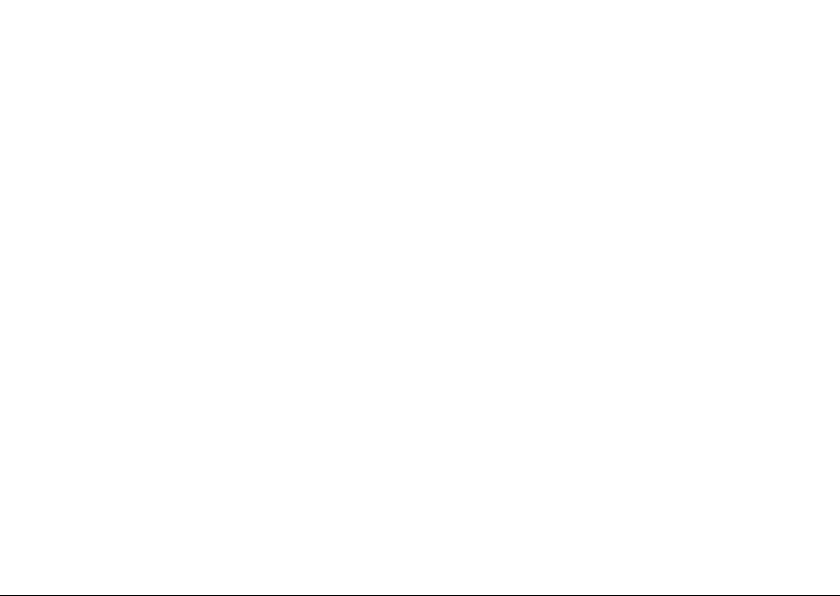
Page 3
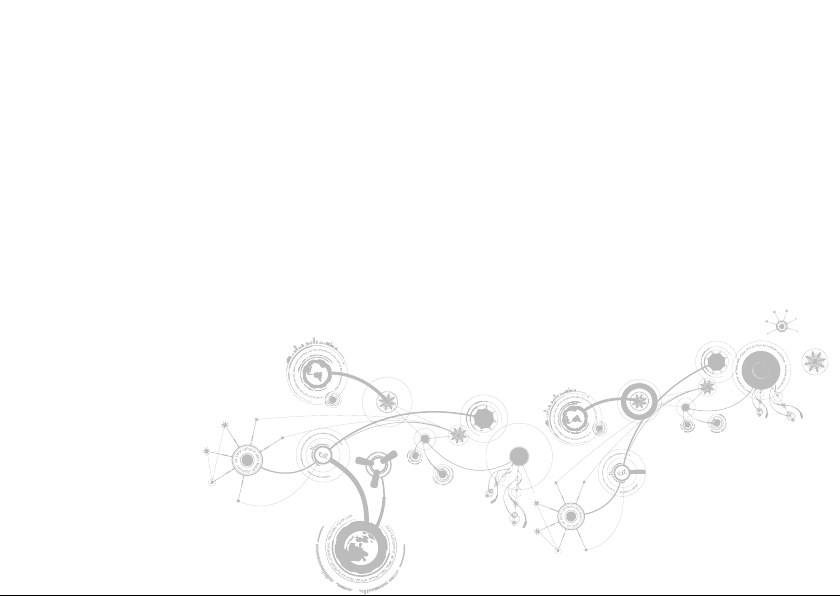
ΕΓΧΕΙΡΙΔΙΟ ALIENWARE® M17x MOBILE
Page 4
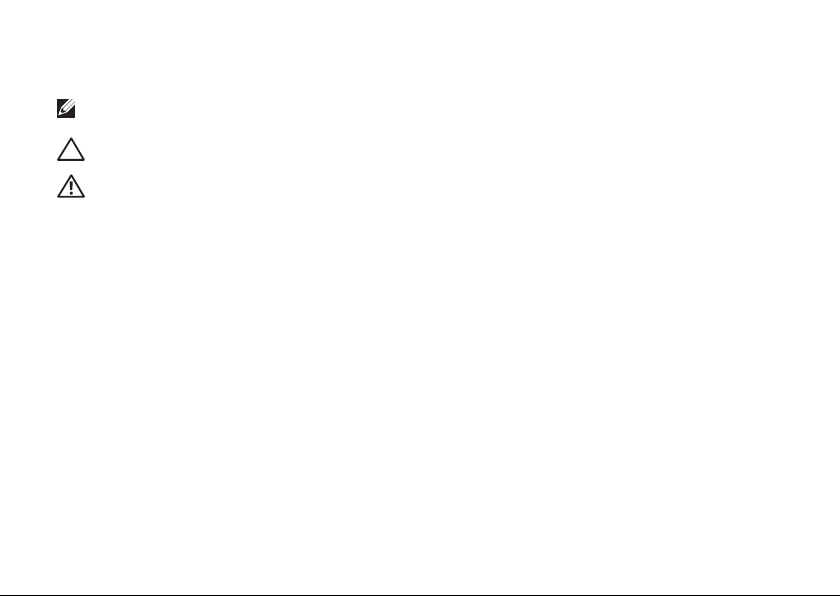
Σημειώσεις, προσοχή και προειδοποιήσεις
ΣΗΜΕΙΩΣΗ: Η ΣΗΜΕΙΩΣΗ υποδεικνύει σημαντικές πληροφορίες που σας βοηθούν να χρησιμοποιείτε
καλύτερα τον υπολογιστή σας.
ΠΡΟΣΟΧΗ: Η ΠΡΟΣΟΧΗ υποδηλώνει είτε δυνητική βλάβη υλικού είτε απώλεια δεδομένων και υποδεικνύει
τον τρόπο με τον οποίο μπορείτε να αποφύγετε το πρόβλημα.
ΠΡΟΕΙΔΟΠΟΙΗΣΗ: Η ΠΡΟΕΙΔΟΠΟΙΗΣΗ υποδηλώνει δυνητική βλάβη υλικού, τραυματισμό ή θάνατο.
Στο παρόν προϊόν χρησιμοποιείται τεχνολογία προστασίας πνευματικών δικαιωμάτων, η οποία προστατεύεται από
ορισμένες ευρεσιτεχνίες των Η.Π.Α. και άλλα δικαιώματα πνευματικής ιδιοκτησίας της Rovi Corporation. Απαγορεύεται
η αποσυμπίληση (reverse engineering) ή η αποσυναρμολόγηση.
__________________
Τα περιεχόμενα του παρόντος υπόκεινται σε αλλαγή χωρίς ειδοποίηση.
©2010-2012 Dell Inc. Με επιφύλαξη παντός δικαιώματος.
Απαγορεύεται αυστηρά η αναπαραγωγή αυτών των υλικών, με οποιοδήποτε τρόπο, χωρίς την προηγούμενη γραπτή
άδεια της Dell Inc.
Εμπορικά σήματα που χρησιμοποιούνται στο παρόν εγχειρίδιο: Οι ονομασίες Alienware®, AlienFX® και το λογότυπο
AlienHead είναι εμπορικά σήματα ή σήματα κατατεθέντα της Alienware Corporation. Η ονομασία Dell™ είναι εμπορικό
σήμα της Dell Inc. Οι ονομασίες Microsoft®, Windows® και το λογότυπο του κουμπιού έναρξης των Windows είναι είτε
εμπορικά σήματα είτε σήματα κατατεθέντα της Microsoft Corporation στις ΗΠΑ ή/και σε άλλες χώρες. Οι ονομασίες
Intel® και SpeedStep® είναι σήματα κατατεθέντα και η ονομασία Core™ είναι εμπορικό σήμα της Intel Corporation στις
ΗΠΑ και σε άλλες χώρες. Η ονομασία Blu‑ray Disc™ είναι εμπορικό σήμα της Blu‑ray Disc Association. Η ονομασία
Bluetooth® είναι σήμα κατατεθέν που ανήκει στην Bluetooth SIG, Inc.
Άλλα εμπορικά σήματα και εμπορικές ονομασίες μπορεί να χρησιμοποιούνται στο παρόν εγχειρίδιο αναφερόμενα είτε
στους κατόχους των σημάτων και των ονομάτων είτε στα προϊόντα τους. Η Dell Inc. παραιτείται από κάθε δικαίωμα
σε εμπορικά σήματα και εμπορικές ονομασίες τρίτων.
Μοντέλο βάσει κανονισμών: P11E Τύπος κανονισμού: P11E001
Αναθ. A01 Ιανουάριος 2012
Page 5
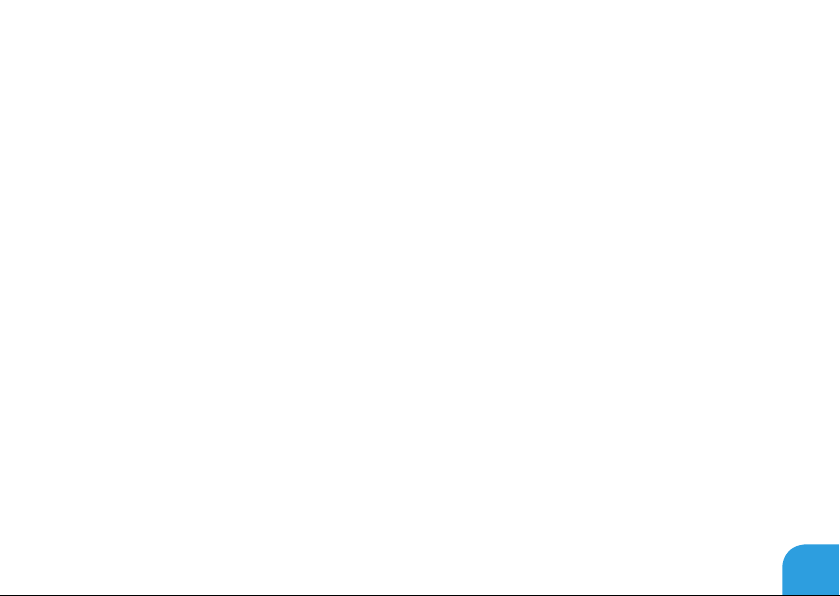
Περιεχόμενα
ΚΕΦΑΛΑΙΟ 1: ΡΥΘΜΙΣΗ ΤΟΥ ΦΟΡΗΤΟΥ ......................................9
Πριν τη ρύθμιση του φορητού σας ........................................10
Συνδέστε το μετασχηματιστή AC ..........................................12
Πατήστε το κουμπί λειτουργίας ...........................................13
Σύνδεση του καλωδίου δικτύου (προαιρετικά)................................14
Ρύθμιση των Microsoft Windows..........................................15
Ρύθμιση WirelessHD (προαιρετικά) .......................................16
Σύνδεση ασύρματης οθόνης (προαιρετικά).................................. 17
Σύνδεση στο Internet (προαιρετικά) ....................................... 18
ΚΕΦΑΛΑΙΟ 2: ΓΝΩΡΙΜΙΑ ΜΕ ΤΟN ΦΟΡΗΤΟ ΥΠΟΛΟΓΙΣΤΗ ΣΑΣ .................. 23
Χαρακτηριστικά αριστερής πλευράς .......................................24
Χαρακτηριστικά δεξιάς πλευράς .......................................... 27
Χαρακτηριστικά πίσω όψης.............................................. 29
Χαρακτηριστικά οθόνης................................................. 30
Βάση υπολογιστή και χαρακτηριστικά πληκτρολογίου..........................32
Λυχνίες κατάστασης ...................................................34
Πλήκτρα ελέγχου μέσων . . . . . . . . . . . . . . . . . . . . . . . . . . . . . . . . . . . . . . . . . . . . . . . . 35
3
Page 6
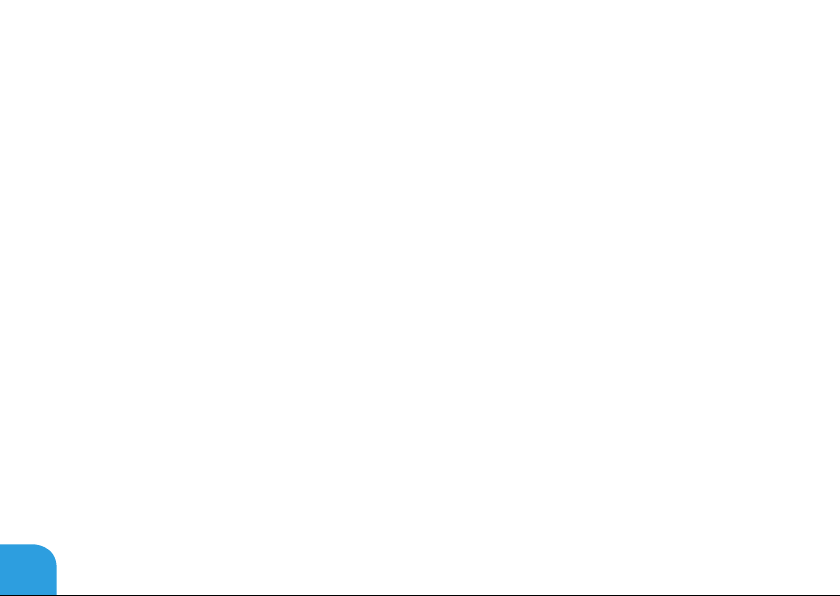
Περιεχόμενα
Κουμπί λειτουργίας ....................................................36
Λειτουργικά πλήκτρα ...................................................38
ΚΕΦΑΛΑΙΟ 3: ΧΡΗΣΗ ΤΟΥ ΦΟΡΗΤΟΥ .......................................41
Κέντρο ελέγχου Alienware (Alienware Command Center) ...................... 42
Σύνδεση εξωτερικών οθονών ............................................ 42
Χρήση αφαιρούμενων μέσων και καρτών ................................... 46
Χρήση της μονάδας οπτικών δίσκων ...................................... 47
Χρήση της ενσωματωμένης κάμερας ......................................48
Χρήση πλήκτρου ασύρματης σύνδεσης ....................................49
Μπαταρία ...........................................................49
Διαχείριση ενέργειας ...................................................51
Τεχνολογία nVidia Optimus (προαιρετικό) ...................................53
Αισθητήρας πτώσης ...................................................55
Ρύθμιση του BIOS.....................................................56
ΚΕΦΑΛΑΙΟ 4: ΕΓΚΑΤΑΣΤΑΣΗ ΚΑΙ ΑΝΤΙΚΑΤΑΣΤΑΣΗ ΜΕΡΩΝ ....................73
Πριν ξεκινήσετε .......................................................74
Αντικατάσταση της μπαταρίας ............................................ 79
Αναβάθμιση ή αντικατάσταση μνήμης...................................... 81
Αναβάθμιση ή αντικατάσταση του σκληρού δίσκου............................85
4
Page 7
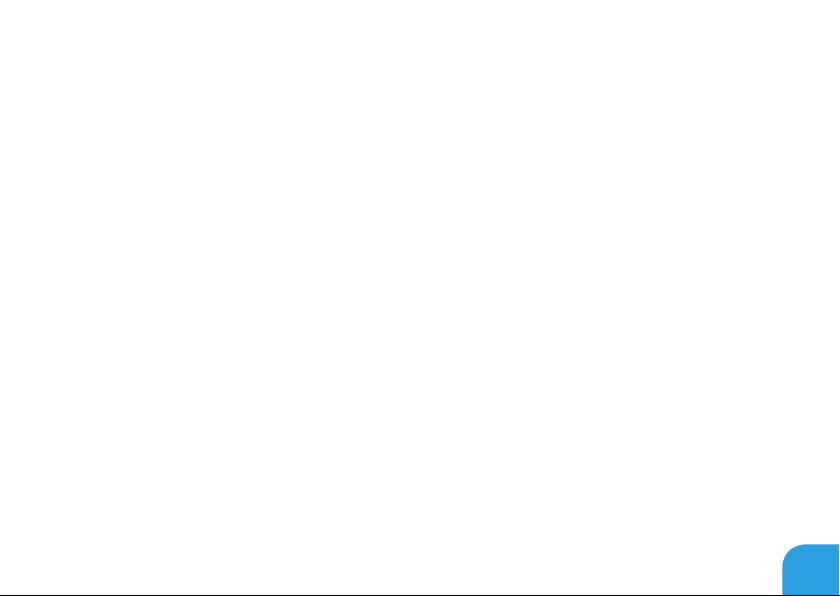
Περιεχόμενα
ΚΕΦΑΛΑΙΟ 5: ΑΝΤΙΜΕΤΩΠΙΣΗ ΠΡΟΒΛΗΜΑΤΩΝ...............................91
Βασικές υποδείξεις και συμβουλές ........................................92
Δημιουργία αντιγράφων ασφαλείας και γενική συντήρηση . . . . . . . . . . . . . . . . . . . . . . 93
Διαγνωστικά εργαλεία λογισμικού ........................................ 95
Απαντήσεις σε συνήθη προβλήματα.......................................97
ΚΕΦΑΛΑΙΟ 6: ΑΠΟΚΑΤΑΣΤΑΣΗ ΣΥΣΤΗΜΑΤΟΣ ............................... 105
AlienRespawn .......................................................106
Τα στοιχεία λήψης μου από την Dell ...................................... 109
ΚΕΦΑΛΑΙΟ 7: ΠΡΟΔΙΑΓΡΑΦΕΣ............................................ 111
ΠΑΡΑΡΤΗΜΑ...........................................................125
ΠΡΟΛΗΠΤΙΚΑ ΜΕΤΡΑ ΓΕΝΙΚΗΣ ΚΑΙ ΗΛΕΚΤΡΙΚΗΣ ΑΣΦΑΛΕΙΑΣ............... 126
ΕΠΙΚΟΙΝΩΝΙΑ ΜΕ ΤΗΝ ALIENWARE.....................................129
5
Page 8
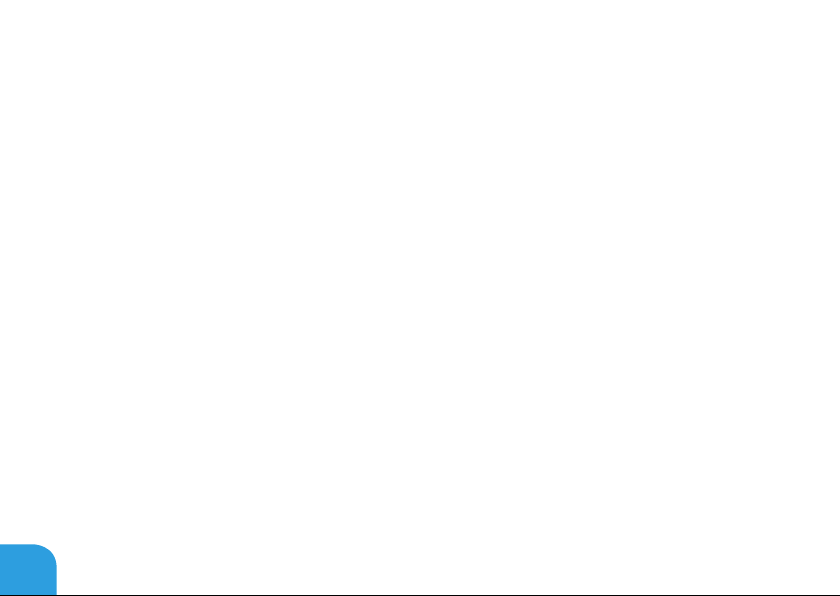
6
Page 9
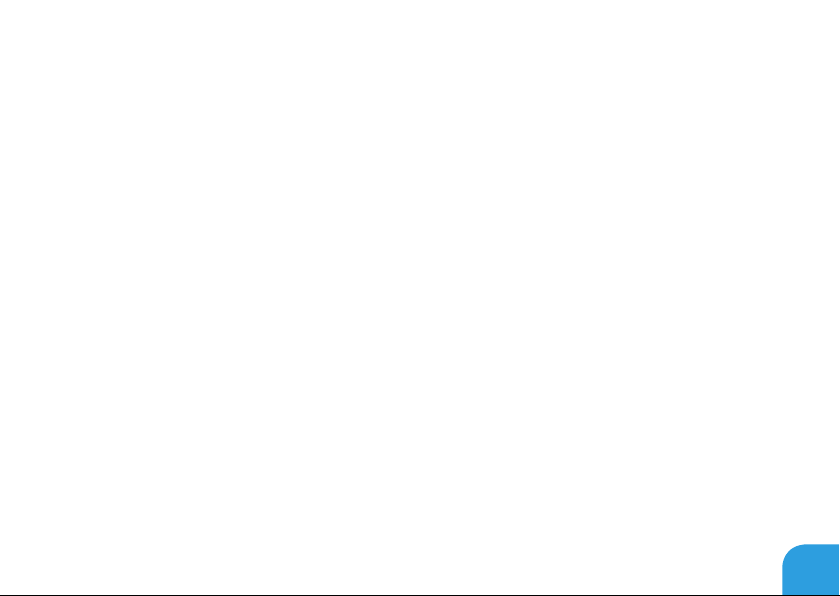
Αξιότιμε πελάτη/Αξιότιμη πελάτισσα της Alienware,
Καλώς ορίσατε στην οικογένεια της Alienware. Χαιρόμαστε που γίνατε μέλος μιας ραγδαία
αυξανόμενης ομάδας προχωρημένων χρηστών υπολογιστών.
Οι τεχνικοί της Alienware που ετοίμασαν τον υπολογιστή σας έχουν διασφαλίσει αφενός την
υψηλή απόδοσή του υπολογιστή και αφετέρου ότι λειτουργεί στο μέγιστο των δυνατοτήτων του.
Τα μηχανήματα που κατασκευάζουμε διέπονται από μία και μοναδική αρχή: «φτιάξτο σαν να
ήταν για σένα». Οι τεχνικοί μας δεν σταματούν έως ότου το μηχάνημά σας να ανταποκρίνεται
ή να υπερβαίνει τα ιδιαίτερα υψηλά μας κριτήρια!
Το μηχάνημά σας έχει υποβληθεί σε εκτενείς δοκιμές προκειμένου να απολαμβάνετε τα
υψηλότερα δυνατά επίπεδα απόδοσης. Επιπρόσθετα σε μια τυπική περίοδο δοκιμής,
το σύστημά σας αξιολογήθηκε χρησιμοποιώντας πραγματικά εργαλεία, όπως σύνθετα
προγράμματα δοκιμής απόδοσης (synthetic performance benchmarks).
Σας προσκαλούμε να μοιραστείτε την εμπειρία σας με το νέο σας υπολογιστή υψηλών
αποδόσεων: μην διστάσετε να μας στείλετε e‑mail ή να καλέσετε την Alienware αν έχετε
ερωτήσεις ή προβλήματα. Ολόκληρο το προσωπικό μας έχει τον ίδιο ενθουσιασμό με εσάς
για τη νέα τεχνολογία και ελπίζουμε πραγματικά ότι θα απολαύσετε τη χρήση του υπολογιστή
όσο και η Alienware απόλαυσε την κατασκευή του για εσάς.
Με εκτίμηση,
Το προσωπικό της Alienware
7
Page 10
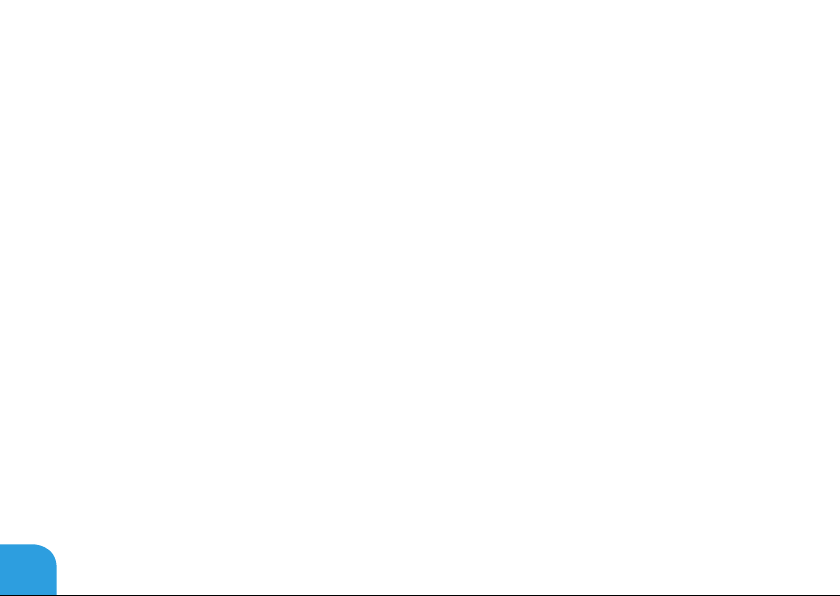
8
Page 11
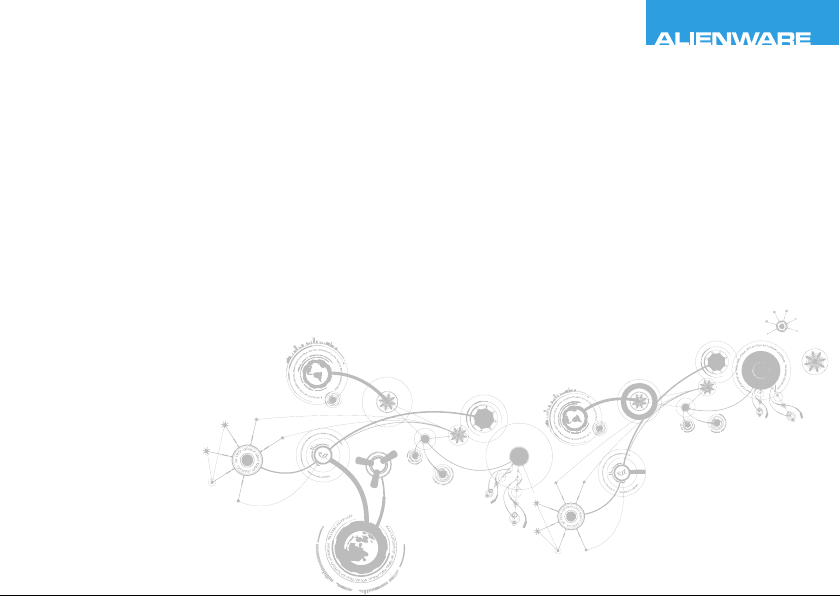
CHAPTER 1: SETTING UP YOUR LAPTOP
ΚΕΦΑΛΑΙΟ 1:
ΡΥΘΜΙΣΗ ΤΟΥ ΦΟΡΗΤΟΥ
Page 12
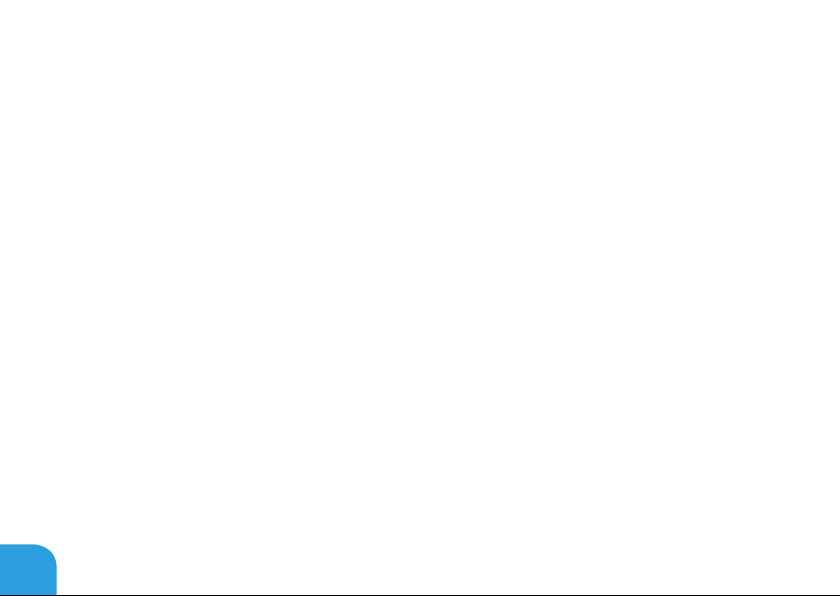
ΚΕΦΑΛΑΙΟ 1: ΡΥΘΜΙΣΗ ΤΟΥ ΦΟΡΗΤΟΥ
Πριν τη ρύθμιση του φορητού σας
Συγχαρητήρια για την αγορά του Alienware M17x!
Διαβάστε προσεκτικά όλες τις οδηγίες ασφάλειας και ρύθμισης πριν συνδέσετε τον νέο σας
φορητό. Ξεκινήστε ανοίγοντας προσεκτικά τη συσκευασία και βγάζοντας έξω όλα τα μέρη που
σας αποστάλθηκαν.
Πριν ετοιμάσετε τον φορητό σας ή τα μέρη, ρίξτε μια ματιά στο εσωκλειόμενο τιμολόγιο
ελέγχοντας ότι όλα τα μέρη που παραγγείλατε έχουν αποσταλθεί και ελέγξτε τα για φυσικές
ζημιές που μπορεί να προέκυψαν κατά τη διάρκεια της μεταφοράς. Αναφέρετε τυχόν μέρη που
λείπουν ή που φέρουν ζημιές στην εξυπηρέτηση πελατών εντός 5 ημερών από την παραλαβή.
Αν περάσουν 5 ημέρες από την παραλαβή της παραγγελίας δεν θα γίνονται δεκτές τέτοιες
αναφορές. Ορισμένα από τα πιο συνήθη σημεία ελέγχου συμπεριλαμβάνουν:
• Φορητός υπολογιστής και μετασχηματιστής AC με καλώδιο τροφοδοσίας
• Κλειδί για το Microsoft CD στο κάτω μέρος του φορητού υπολογιστή
• Οθόνη με καλώδιο τροφοδοσίας και καλώδιο εικόνας (εφόσον το έχετε παραγγείλει)
• Πληκτρολόγιο (εφόσον το έχετε παραγγείλει)
• Ποντίκι (εφόσον το έχετε παραγγείλει)
• Ηχεία πολυμέσων και sub‑woofer (εφόσον τα έχετε παραγγείλει)
• Χειριστήρια joystick (εφόσον τα έχετε παραγγείλει)
Μπορεί επίσης να χρειαστείτε ένα μικρό ίσιο κατσαβίδια ή/και ένα κατσαβίδι με κεφαλή Phillips
για τη σύνδεση των καλωδίων περιφερειακών στον φορητό.
10
Page 13
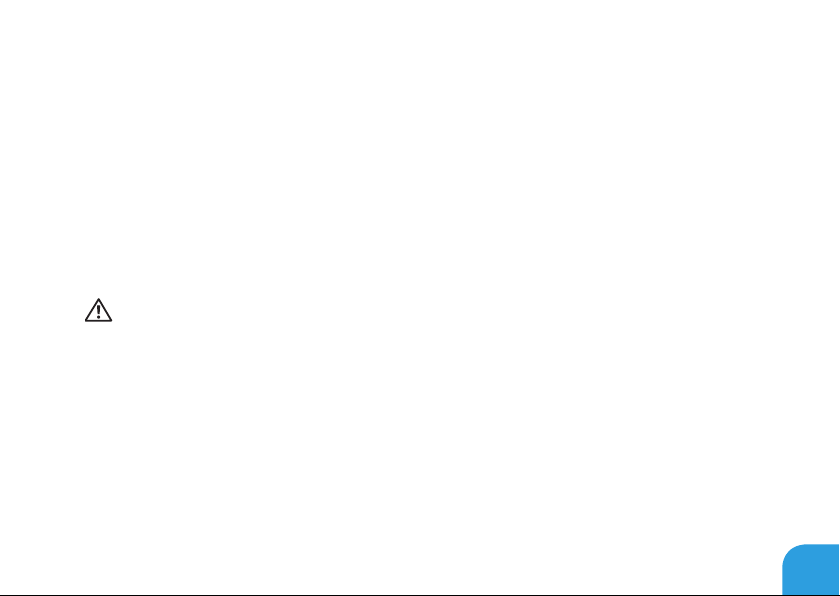
ΚΕΦΑΛΑΙΟ 1: ΡΥΘΜΙΣΗ ΤΟΥ ΦΟΡΗΤΟΥ
Τεκμηρίωση προϊόντος και μέσα
Σκοπός της τεκμηρίωσης που αποστέλλεται μαζί με τον φορητό σας Alienware είναι να παρέχει
απαντήσεις σε πολλές από τις ερωτήσεις που ενδέχεται να προκύψουν καθώς εξερευνάτε
τις ικανότητες του φορητού σας. Μπορείτε να ανατρέχετε στην τεκμηρίωση για τεχνικές
πληροφορίες ή θέματα γενικής χρήσης, αναλόγως, ή για να βρίσκετε απαντήσεις και λύσεις.
Τα μέσα που συμπεριλαμβάνονται με τον φορητό σας αναφέρονται σε ορισμένες ενότητες
της τεκμηρίωσης και μπορεί να είναι απαραίτητα για την εκτέλεση συγκεκριμένων εργασιών.
Όπως πάντα, το προσωπικό της τεχνική μας υποστήριξης είναι στη διάθεσή σας για κάθε
βοήθεια που μπορεί να χρειαστείτε.
Τοποθέτηση του φορητού σας
ΠΡΟΕΙΔΟΠΟΙΗΣΗ: Μην τοποθετείτε τον φορητό κοντά ή πάνω από σώμα ή
αεραγωγό θέρμανσης. Αν τοποθετήσετε τον φορητό σας σε ντουλάπι, βεβαιωθείτε
ότι διασφαλίζεται επαρκής εξαερισμός. Μην τοποθετείτε τον φορητό σε μέρη με
υγρασία ή σε σημεία όπου θα μπορούσε να εκτεθεί σε βροχή ή νερό. Προσέξτε σε
καμία περίπτωση να μη χυθεί κανενός είδους υγρό στον φορητό σας.
Κατά την τοποθέτηση του φορητού σας, διασφαλίστε ότι:
• Τοποθετείται σε επίπεδη και σταθερή επιφάνεια.
• Τα καλώδια τροφοδοσίας και λοιπά καλώδια δεν έχουν σφηνώσει μεταξύ του φορητού και
του τοίχου – ή άλλου αντικειμένου.
• Τίποτα δεν εμποδίζει τη ροή αέρα μπροστά, πίσω ή κάτω από τον φορητό.
• Ο φορητός έχει αρκετό χώρο ώστε να είναι δυνατή η εύκολη πρόσβαση στις μονάδες
οπτικών δίσκων και σε άλλες μονάδες εξωτερικής αποθηκεύσεις.
11
Page 14

ΚΕΦΑΛΑΙΟ 1: ΡΥΘΜΙΣΗ ΤΟΥ ΦΟΡΗΤΟΥ
Συνδέστε το μετασχηματιστή AC
ΠΡΟΕΙΔΟΠΟΙΗΣΗ: Ο μετασχηματιστής AC είναι κατάλληλος για ηλεκτρικές πρίζες
σε όλο τον κόσμο. Ωστόσο, τα φις ρεύματος και τα πολύπριζα ποικίλλουν στις
διάφορες χώρες. Αν χρησιμοποιήσετε μη συμβατό καλώδιο ή συνδέσετε με
εσφαλμένο τρόπο το καλώδιο στο πολύπριζο ή την ηλεκτρική πρίζα, ενδέχεται να
προκληθεί πυρκαγιά ή ζημιά στον εξοπλισμό.
12
Page 15
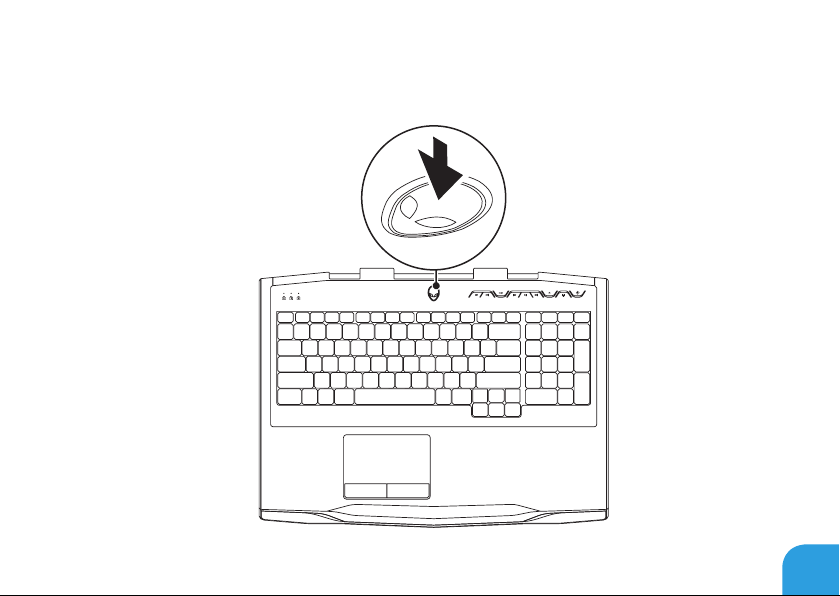
ΚΕΦΑΛΑΙΟ 1: ΡΥΘΜΙΣΗ ΤΟΥ ΦΟΡΗΤΟΥ
Πατήστε το κουμπί λειτουργίας
13
Page 16

ΚΕΦΑΛΑΙΟ 1: ΡΥΘΜΙΣΗ ΤΟΥ ΦΟΡΗΤΟΥ
Σύνδεση του καλωδίου δικτύου (προαιρετικά)
14
Page 17
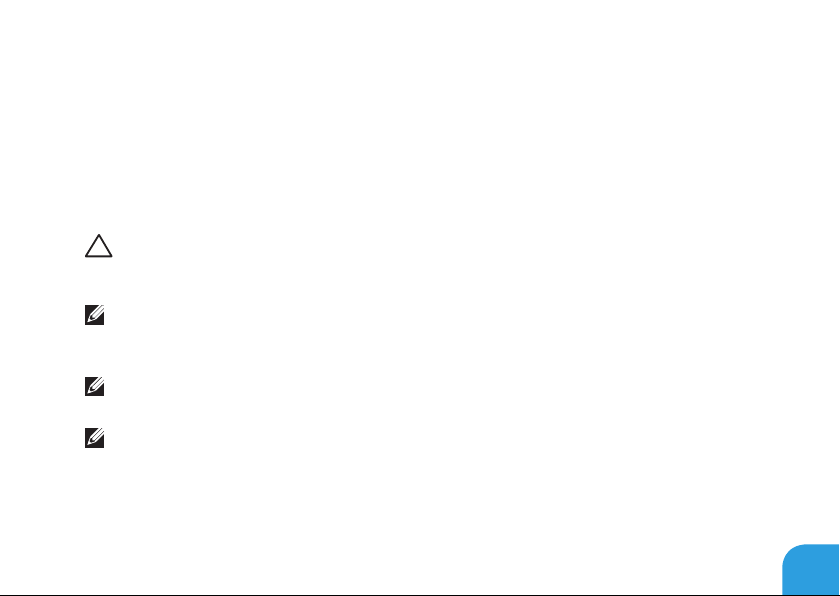
ΚΕΦΑΛΑΙΟ 1: ΡΥΘΜΙΣΗ ΤΟΥ ΦΟΡΗΤΟΥ
Ρύθμιση των Microsoft Windows
Ο υπολογιστής σας διαθέτει προεγκατεστημένο το λειτουργικό σύστημα Microsoft Windows.
Για να ρυθμίσετε τα Windows για πρώτη φορά, ακολουθήστε τις οδηγίες στην οθόνη. Τα βήματα
αυτά είναι υποχρεωτικά και μπορεί να χρειαστούν κάποιο χρόνο μέχρι να ολοκληρωθούν. Οι
οθόνη ρύθμισης των Windows θα σας καθοδηγήσει σε διάφορες διαδικασίες, κατά τις οποίες
θα χρειαστεί να αποδεχτείτε άδειες χρήσης, να ορίσετε προτιμήσεις και να ρυθμίσετε μια
σύνδεση στο Internet.
ΠΡΟΣΟΧΗ: Μην διακόπτετε τη διαδικασία ρύθμισης του λειτουργικού συστήματος.
Διαφορετικά μπορεί να χρειαστεί να εγκαταστήσετε εκ νέου το λειτουργικό
σύστημα.
ΣΗΜΕΙΩΣΗ: Για βέλτιστη απόδοση του υπολογιστή σας, συνιστάται να κατεβάσετε και
να εγκαταστήσετε το πιο πρόσφατο BIOS και τους οδηγούς προγραμμάτων για τον
υπολογιστή σας από τη διεύθυνση support.dell.com.
ΣΗΜΕΙΩΣΗ: Για περισσότερες πληροφορίες σχετικά με το λειτουργικό σύστημα και τις
δυνατότητές τους, επισκεφθείτε τη διεύθυνση support.dell.com/MyNewDell.
ΣΗΜΕΙΩΣΗ: Συνιστάται να δημιουργήσετε αντίγραφα ασφαλείας ολόκληρου του
συστήματός σας αμέσως μετά τη ρύθμιση των Microsoft Windows.
15
Page 18
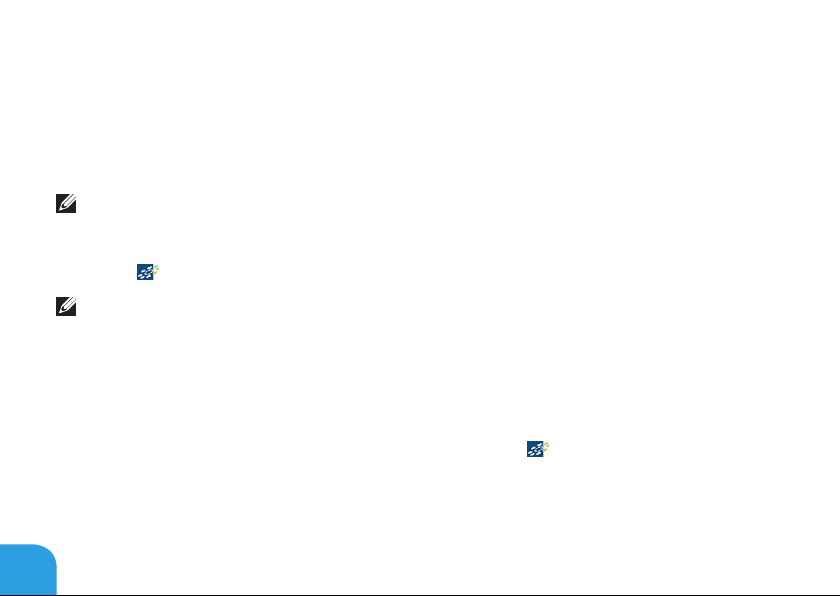
ΚΕΦΑΛΑΙΟ 1: ΡΥΘΜΙΣΗ ΤΟΥ ΦΟΡΗΤΟΥ
Ρύθμιση WirelessHD (προαιρετικά)
Η λειτουργία WirelessHD σας επιτρέπει να διαμοιράζετε υψηλής ευκρίνειας βίντεο από την
οθόνη του υπολογιστή σας σε μια τηλεόραση, χωρίς χρήση καλωδίων. Για να ρυθμίσετε το
WirelessHD, χρησιμοποιήστε ένα κιτ WirelessHD. Για οδηγίες σχετικά με τη ρύθμιση του
WirelessHD, ανατρέξτε στην τεκμηρίωση που αποστάλθηκε μαζί με το κιτ WirelessHD.
ΣΗΜΕΙΩΣΗ: Το κιτ WirelessHD δεν περιλαμβάνεται στον υπολογιστή σας και θα πρέπει
να το αγοράσετε ξεχωριστά.
Εάν ο υπολογιστής σας υποστηρίζει τη λειτουργία WirelessHD, το εικονίδιο WiHD Application
Controller θα είναι διαθέσιμο στην επιφάνεια εργασίας των Windows.
ΣΗΜΕΙΩΣΗ: Θα πρέπει να ρυθμίσετε το κιτ του WirelessHD πριν από τη ρύθμιση του
WirelessHD. Για περισσότερες πληροφορίες σχετικά με τη ρύθμιση του κιτ WirelessHD,
ανατρέξτε στην τεκμηρίωση που αποστάλθηκε μαζί με το κιτ WirelessHD.
Για να ρυθμίσετε το WirelessHD:
1. Εκκινήστε τον υπολογιστή σας.
2. Βεβαιωθείτε ότι οι ασύρματες συνδέσεις έχουν ενεργοποιηθεί στον υπολογιστή σας.
3. Κάντε διπλό κλικ στο εικονίδιο WiHD Application Controller στην επιφάνεια εργασίας.
Ανοίγει το παράθυρο WirelessHD Application Controller.
4. Ακολουθήστε τις οδηγίες στην οθόνη.
16
Page 19
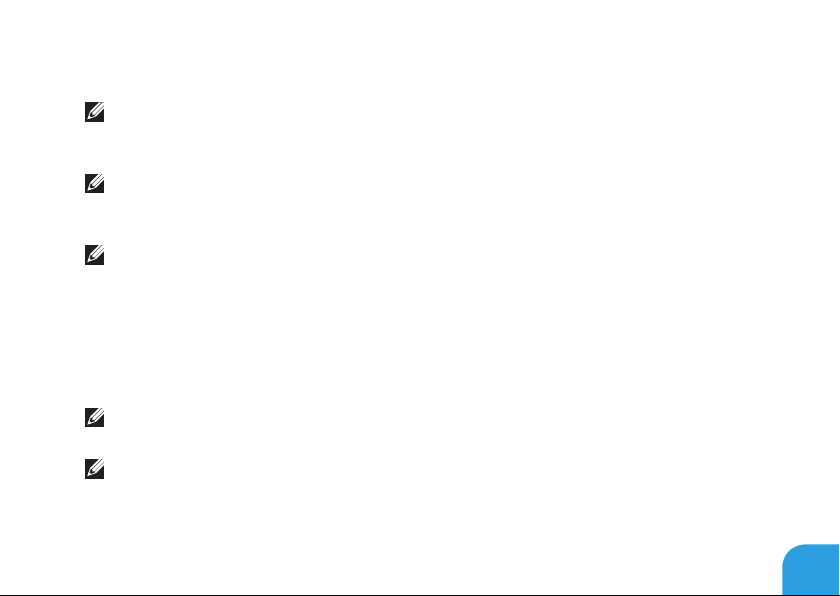
ΚΕΦΑΛΑΙΟ 1: ΡΥΘΜΙΣΗ ΤΟΥ ΦΟΡΗΤΟΥ
Σύνδεση ασύρματης οθόνης (προαιρετικά)
ΣΗΜΕΙΩΣΗ: Η λειτουργία της ασύρματης οθόνης μπορεί να μην υποστηρίζεται σε όλους
τους υπολογιστές. Για πληροφορίες σχετικά με τις απαιτήσεις υλικού και λογισμικού για τη
ρύθμιση της ασύρματης οθόνης, ανατρέξτε στη διεύθυνση www.intel.com.
ΣΗΜΕΙΩΣΗ: Η λειτουργία της ασύρματης οθόνης είναι διαθέσιμη στον υπολογιστή
σας μόνο εφόσον παραγγείλατε κάρτα Intel Wi‑Fi WLAN και κάρτα γραφικών nVidia με
τεχνολογία Optimus ή κάρτα γραφικών AMD Radeon κατά την αγορά του.
ΣΗΜΕΙΩΣΗ: Συνιστάται η χρήση του WirelessHD αντί της ασύρματης οθόνης για
απαιτητικές σε γραφικά εφαρμογές, όπως τα παιχνίδια υψηλής ευκρίνειας. Για περισσότερες
πληροφορίες, ανατρέξτε στην ενότητα «Ρύθμιση WirelessHD (προαιρετικά)» στη σελίδα 16.
Η λειτουργία ασύρματης οθόνης της Intel σας επιτρέπει να διαμοιράζετε την οθόνη του
υπολογιστή σας σε μια τηλεόραση, χωρίς τη χρήση καλωδίων. Θα πρέπει να συνδέσετε έναν
προσαρμογέα ασύρματης οθόνης στην τηλεόραση σας πριν από τη ρύθμιση της ασύρματης
οθόνης.
ΣΗΜΕΙΩΣΗ: Ο προσαρμογέας ασύρματης οθόνης δεν περιλαμβάνεται στον υπολογιστή
σας και θα πρέπει να τον αγοράσετε ξεχωριστά.
ΣΗΜΕΙΩΣΗ: Εάν ο υπολογιστής σας υποστηρίζει τη λειτουργία ασύρματης οθόνης,
το εικονίδιο Intel Wireless Display θα είναι διαθέσιμο στην επιφάνεια εργασίας των
Windows.
17
Page 20
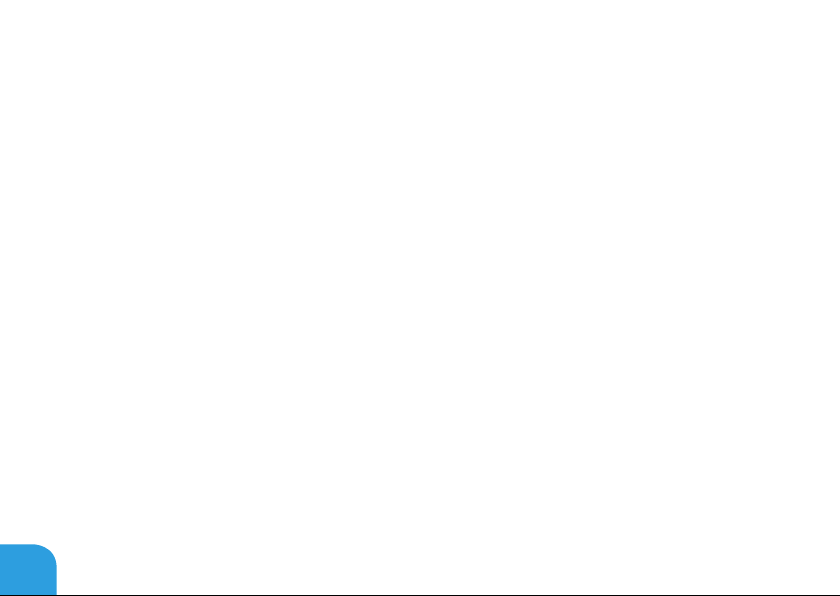
ΚΕΦΑΛΑΙΟ 1: ΡΥΘΜΙΣΗ ΤΟΥ ΦΟΡΗΤΟΥ
Σύνδεση στο Internet (προαιρετικά)
Ρύθμιση ενσύρματης σύνδεσης
• Εάν χρησιμοποιείτε σύνδεση μέσω τηλεφώνου, συνδέστε μια τηλεφωνική γραμμή
στο προαιρετικό εξωτερικό USB μόντεμ του υπολογιστή σας και στην επιτοίχια πρίζα
τηλεφώνου, πριν ρυθμίσετε τη σύνδεσή σας στο Internet.
• Εάν χρησιμοποιείτε σύνδεση DSL ή σύνδεση με καλωδιακό/ δορυφορικό μόντεμ,
επικοινωνήστε για οδηγίες ρύθμισης, με την ISP ή με την υπηρεσία κυψελοειδούς
τηλεφωνίας.
Για να ολοκληρώσετε τη ρύθμιση της ενσύρματης σύνδεσης στο Internet, ακολουθήστε τις
οδηγίες της ενότητας «Ρύθμιση της σύνδεσης στο Internet» στη σελίδα 20.
18
Page 21
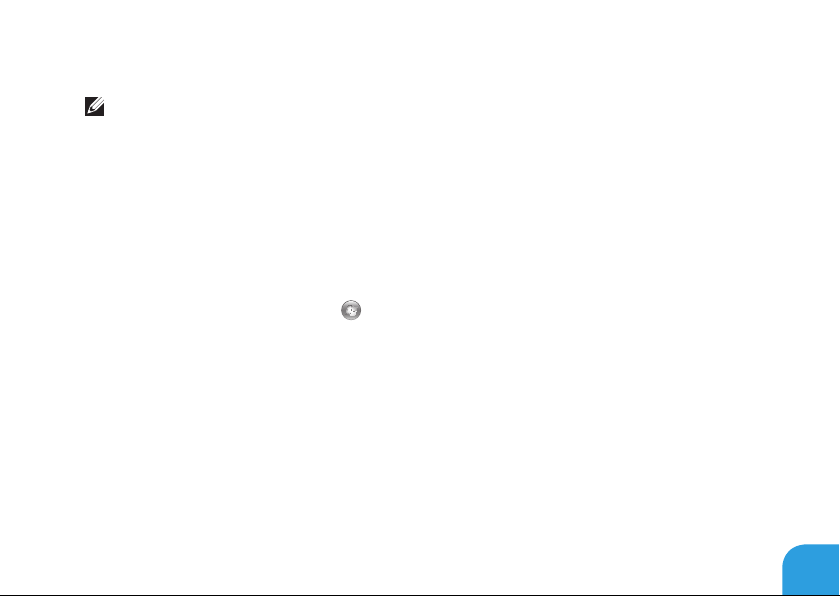
ΚΕΦΑΛΑΙΟ 1: ΡΥΘΜΙΣΗ ΤΟΥ ΦΟΡΗΤΟΥ
Ρύθμιση ασύρματης σύνδεσης
ΣΗΜΕΙΩΣΗ: Για να ρυθμίσετε τον ασύρματο δρομολογητή (router) σας, ανατρέξτε
τεκμηρίωση που αποστάλθηκε μαζί με το δρομολογητή σας.
Για να μπορέσετε να χρησιμοποιήσετε την ασύρματη σύνδεση στο Internet, θα πρέπει
συνδεθείτε στον ασύρματο δρομολογητή σας.
Για να ρυθμίσετε τη σύνδεση σας με έναν ασύρματο δρομολογητή:
1. Βεβαιωθείτε ότι οι ασύρματες συνδέσεις έχουν ενεργοποιηθεί στον υπολογιστή σας.
2. Αποθηκεύστε και κλείστε τυχόν ανοιχτά αρχεία και πραγματοποιήστε έξοδο από τυχόν
ανοιχτά προγράμματα.
3. Κάντε κλικ στο Start (Έναρξη) → Control Panel (Πίνακας Ελέγχου).
4. Στο πλαίσιο αναζήτησης, πληκτρολογήστε network (δίκτυο) και στη συνέχεια κάντε κλικ
στο Network and Sharing Center (Κέντρο δικτύου και κοινής χρήσης)→ Connect to a
network (Σύνδεση σε δίκτυο).
5. Για να ολοκληρώσετε τη ρύθμιση, ακολουθήστε τις οδηγίες στην οθόνη.
19
Page 22
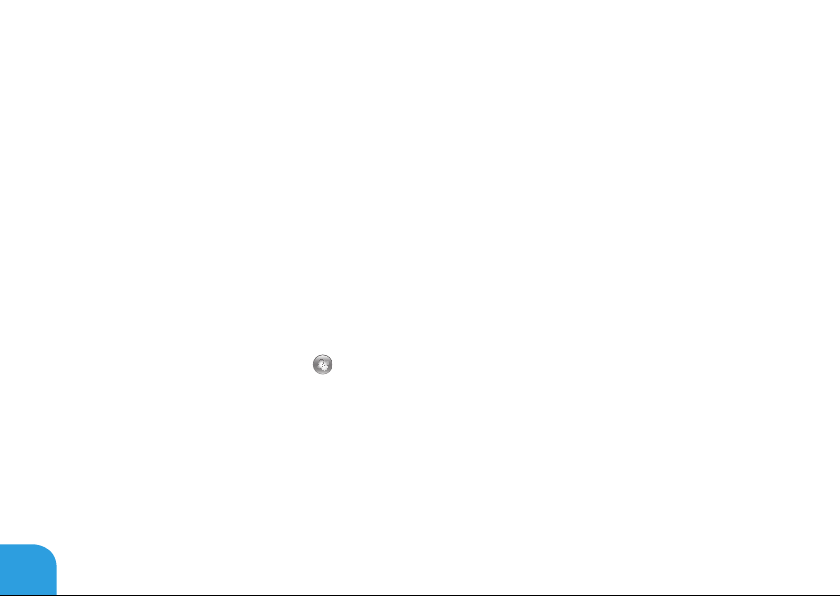
ΚΕΦΑΛΑΙΟ 1: ΡΥΘΜΙΣΗ ΤΟΥ ΦΟΡΗΤΟΥ
Ρύθμιση της σύνδεσης στο Internet
Οι ISP και οι προσφορές τους ποικίλουν ανάλογα με τη χώρα. Επικοινωνήστε με τις εταιρείες
παροχής υπηρεσιών Internet (ISP) για προσφορές που είναι διαθέσιμες στη χώρα σας.
Εάν δεν μπορείτε να συνδεθείτε στο Internet αλλά έχετε επιτυχώς συνδεθεί στο παρελθόν, η
εταιρεία παροχής υπηρεσιών Internet (ISP) ενδέχεται να αντιμετωπίζει διακοπή λειτουργίας
υπηρεσίας. Επικοινωνήστε με την υπηρεσία παροχής Internet για να ελέγξετε την κατάσταση
υπηρεσίας ή δοκιμάστε να συνδεθείτε ξανά, αργότερα.
Να έχετε έτοιμα τα στοιχεία της εταιρείας παροχής υπηρεσιών Internet (ISP) που σας
εξυπηρετεί. Εάν δεν έχετε ISP, ο οδηγός Connect to the Internet (Σύνδεση στο Internet)
μπορεί να σας βοηθήσει να αποκτήσετε.
1. Αποθηκεύστε και κλείστε τυχόν ανοιχτά αρχεία και πραγματοποιήστε έξοδο από τυχόν
ανοιχτά προγράμματα.
2. Κάντε κλικ στο Start (Έναρξη) → Control Panel (Πίνακας Ελέγχου).
3. Στο πλαίσιο αναζήτησης, πληκτρολογήστε network (δίκτυο) και κατόπιν κάντε κλικ
στο Network and Sharing Center (Κέντρο δικτύου και κοινής χρήσης)→ Set up a new
connection or Network (Ρύθμιση νέας σύνδεσης ή δικτύου)→ Connect to the Internet
(Σύνδεση στο Internet).
20
Page 23
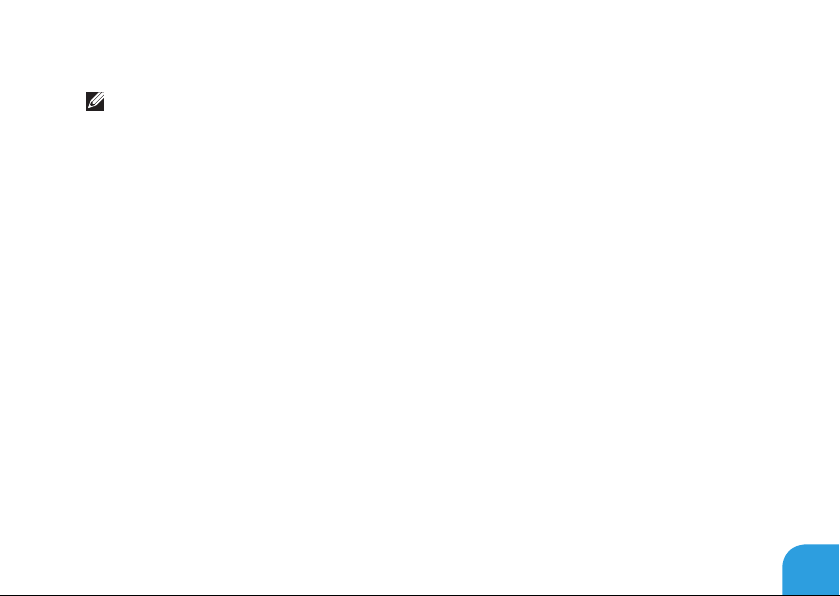
ΚΕΦΑΛΑΙΟ 1: ΡΥΘΜΙΣΗ ΤΟΥ ΦΟΡΗΤΟΥ
Εμφανίζεται το παράθυρο Connect to the Internet (Σύνδεση στο Internet).
ΣΗΜΕΙΩΣΗ: Εάν δεν ξέρετε ποιόν τύπο σύνδεσης να επιλέξετε, κάντε κλικ στο Help me
choose (Βοήθεια για να επιλέξω) ή επικοινωνήστε με την ISP σας.
4. Ακολουθήστε τις οδηγίες στην οθόνη και χρησιμοποιήστε τις πληροφορίες ρύθμισης που
παρέχονται από την ISP σας για να ολοκληρώσετε τη ρύθμιση.
21
Page 24
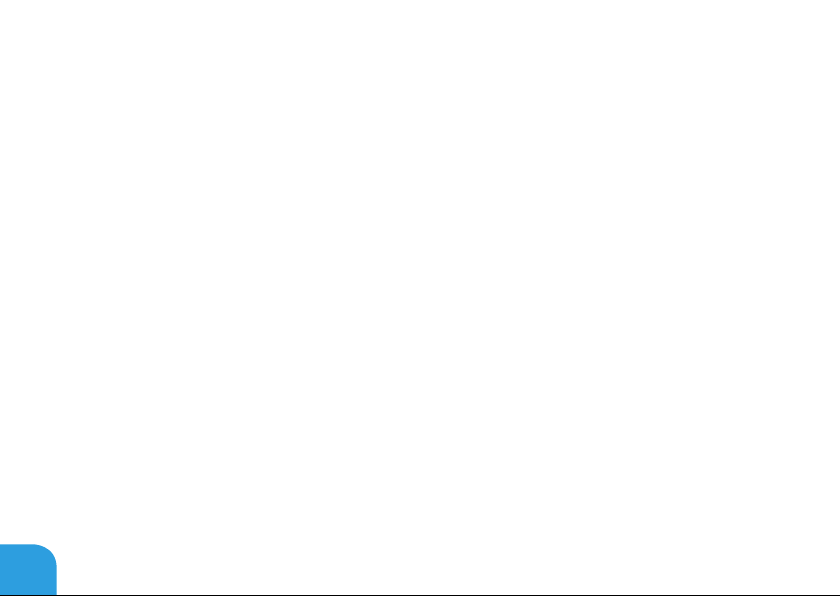
ΚΕΦΑΛΑΙΟ 1: ΡΥΘΜΙΣΗ ΤΟΥ ΦΟΡΗΤΟΥ
22
Page 25
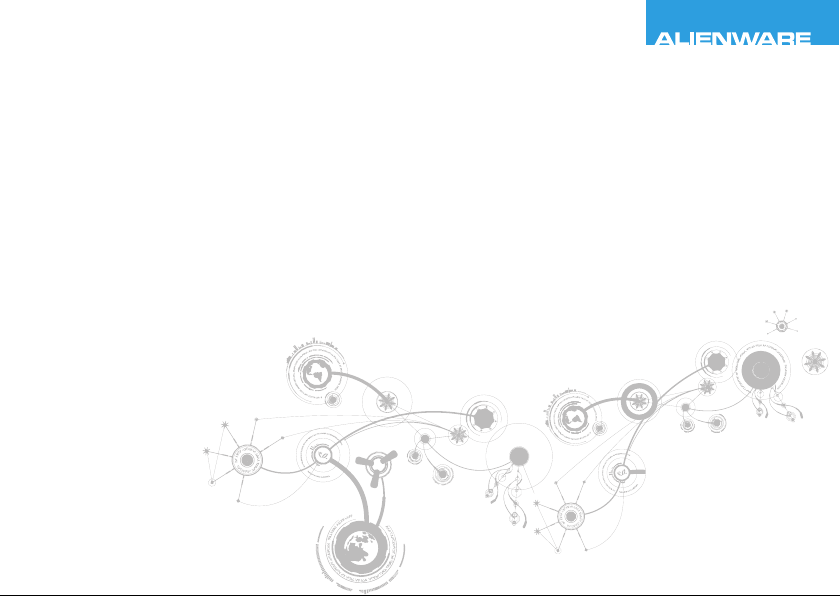
CHAPTER 2: GETTING TO
KNOW YOUR LAPTOP
ΚΕΦΑΛΑΙΟ 2: ΓΝΩΡΙΜΙΑ ΜΕ
ΤΟN ΦΟΡΗΤΟ ΥΠΟΛΟΓΙΣΤΗ ΣΑΣ
Page 26
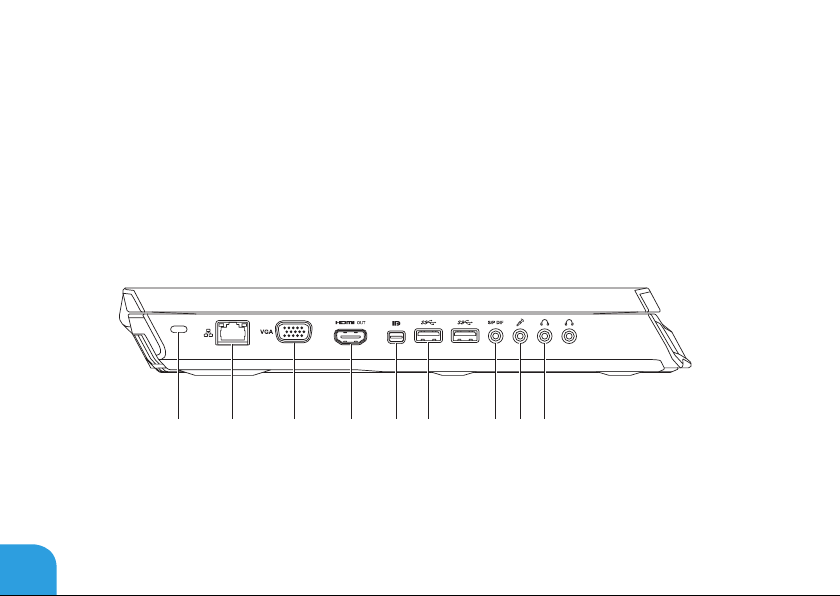
ΚΕΦΑΛΑΙΟ 2: ΓΝΩΡΙΜΙΑ ΜΕ ΤΟN ΦΟΡΗΤΟ ΥΠΟΛΟΓΙΣΤΗ ΣΑΣ
Στο κεφάλαιο αυτό θα βρείτε πληροφορίες σχετικά με τον νέο φορητό υπολογιστή σας,
ώστε να μπορέσετε να εξοικειωθείτε με τις διάφορες λειτουργίες του και να αρχίσετε να τον
χρησιμοποιείτε γρήγορα.
Χαρακτηριστικά αριστερής πλευράς
1 2 3 4 5 6 7 8 9
24
Page 27
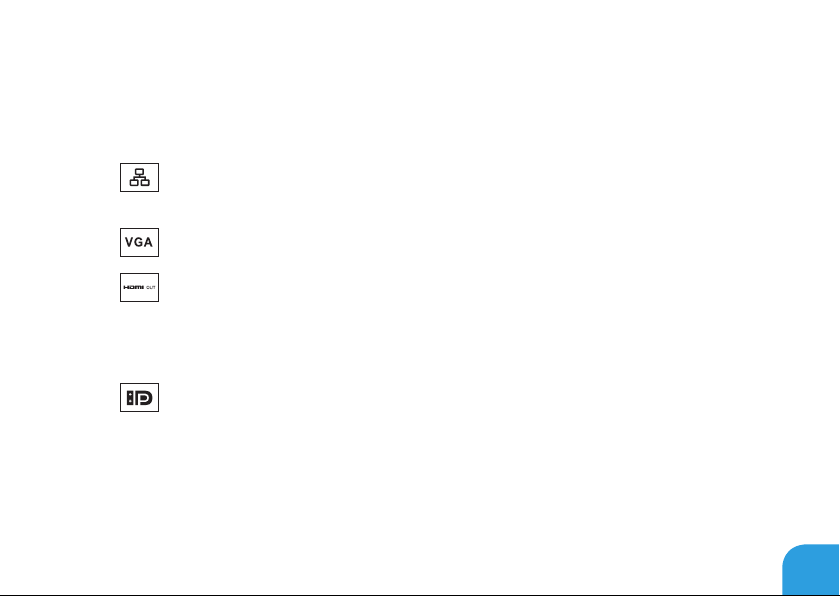
ΚΕΦΑΛΑΙΟ 2: ΓΝΩΡΙΜΙΑ ΜΕ ΤΟN ΦΟΡΗΤΟ ΥΠΟΛΟΓΙΣΤΗ ΣΑΣ
1
Υποδοχή καλωδίου ασφαλείας — Σας επιτρέπει να συνδέσετε στον υπολογιστή σας
μια αντικλεπτική συσκευή που διατίθεται το εμπόριο.
ΣΗΜΕΙΩΣΗ: Πριν αγοράσετε καλώδιο ασφαλείας, σιγουρευτείτε ότι ταιριάζει στην
υποδοχή του καλωδίου ασφαλείας στον υπολογιστή σας.
2
3
4
5
Θύρα δικτύου — Για τη σύνδεση του υπολογιστή σας σε μια συσκευή δικτύου ή
μια ευρυζωνική συσκευή.
Θύρα VGA — Για τη σύνδεση του υπολογιστή σας σε μια οθόνη ή προβολέα.
Θύρα εξόδου HDMI — Για τη σύνδεση σε τηλεόραση τόσο για πολυκάναλο
ψηφιακό ήχο όσο και για σήμα βίντεο.
ΣΗΜΕΙΩΣΗ: Για οθόνη χωρίς ενσωματωμένα ηχεία, θα διαβάζονται μόνο σήματα
εικόνας.
Θύρα mini-DisplayPort — Συνδέει τον υπολογιστή σας σε εξωτερικές οθόνες
και προτζέκτορες με DisplayPort.
ΣΗΜΕΙΩΣΗ: Η θύρα mini‑DisplayPort συνδέεται επίσης σε θύρα VGA μέσω ενός
προαιρετικού προσαρμογέα mini‑DisplayPort. Μπορείτε να αγοράστε το καλώδιο VGA
και τον προσαρμογέα mini‑DisplayPort από την τοποθεσία www.dell.com.
25
Page 28
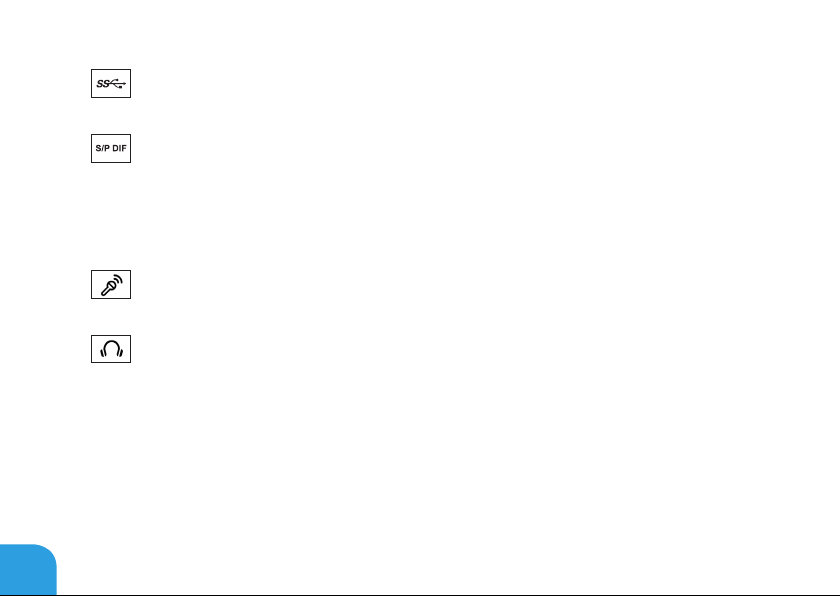
ΚΕΦΑΛΑΙΟ 2: ΓΝΩΡΙΜΙΑ ΜΕ ΤΟN ΦΟΡΗΤΟ ΥΠΟΛΟΓΙΣΤΗ ΣΑΣ
26
6
7
8
9
Θύρες USB 3.0 (2) — Παρέχει ταχύτερη μετάδοση δεδομένων μεταξύ του
υπολογιστή και των συσκευών USB.
Θύρα εξόδου ήχου/ακουστικών/S/PDIF — Για τη σύνδεση ενισχυτών, ηχείων
ή τηλεοράσεων και ψηφιακή έξοδο ήχου. Μπορεί επίσης να χρησιμοποιηθεί για τη
σύνδεση ακουστικών, εξωτερικών ηχείων ή ηχοσυστήματος.
ΣΗΜΕΙΩΣΗ: Χρησιμοποιήστε τον προσαρμογέα S/PDIF που συμπεριλαμβάνεται με τον
υπολογιστή σας για να συνδέσετε ένα οπτικό καλώδιο TOSLINK.
Θύρα μικροφώνου — Για τη σύνδεση μικροφώνου ή σήματος εισόδου για
χρήση με προγράμματα ήχου.
Θύρες ακουστικών (2) — Για τη σύνδεση ακουστικών, εξωτερικών ηχείων ή
ηχοσυστήματος.
Page 29
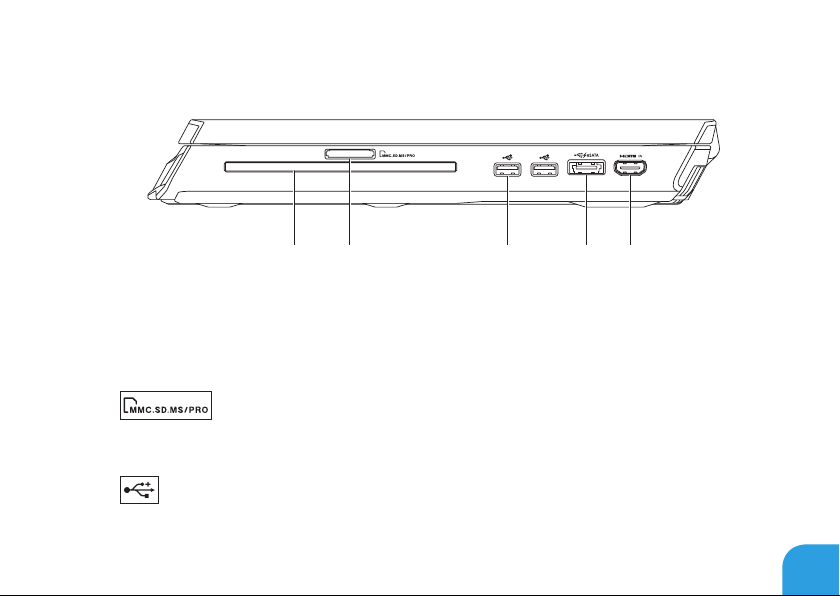
ΚΕΦΑΛΑΙΟ 2: ΓΝΩΡΙΜΙΑ ΜΕ ΤΟN ΦΟΡΗΤΟ ΥΠΟΛΟΓΙΣΤΗ ΣΑΣ
Χαρακτηριστικά δεξιάς πλευράς
1 2 3 4 5
1 Μονάδα οπτικών δίσκων — Αναπαράγει ή εγγράφει μόνο κανονικούς δίσκους (12 cm)
CD, DVD και Blu‑ray (προαιρετικό). Βεβαιωθείτε ότι η τυπωμένη ή σημειωμένη πλευρά
κοιτάζει προς τα πάνω όταν τοποθετείτε τους δίσκους. Για περισσότερες πληροφορίες,
ανατρέξτε στην ενότητα «Χρήση της μονάδας οπτικών δίσκων» στη σελίδα 47.
2
και εύκολο τρόπο προβολής και κοινής χρήσης ψηφιακών φωτογραφιών, μουσικής,
βίντεο και εγγράφων.
3
πληκτρολόγιο, εκτυπωτής, εξωτερική μονάδα δίσκου ή MP3 player.
Συσκευή ανάγνωσης κάρτας μέσων 9-σε-1 — Παρέχει έναν γρήγορο
Θύρες USB 2.0 (2) — Για τη σύνδεση συσκευών USB, όπως ποντίκι,
27
Page 30
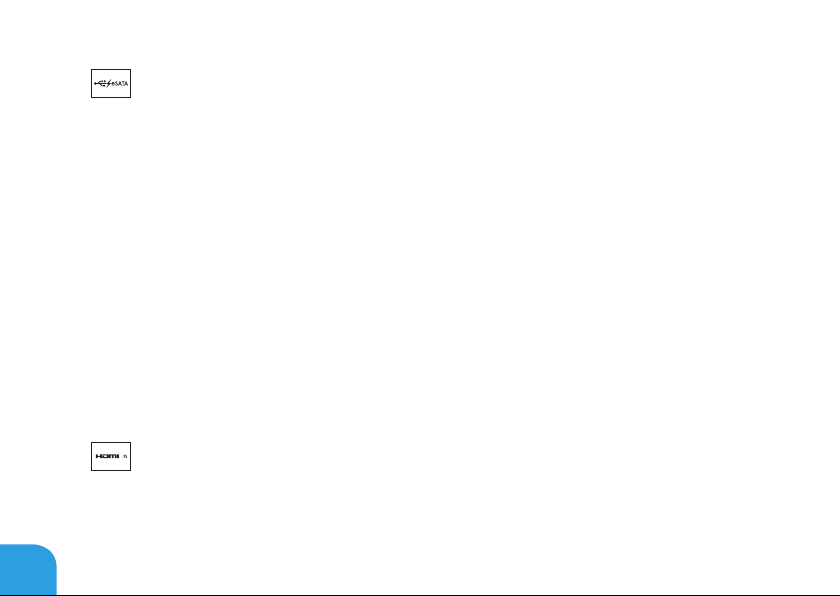
ΚΕΦΑΛΑΙΟ 2: ΓΝΩΡΙΜΙΑ ΜΕ ΤΟN ΦΟΡΗΤΟ ΥΠΟΛΟΓΙΣΤΗ ΣΑΣ
28
4
5
Θύρα eSATA/USB combo με USB PowerShare — Για τη σύνδεση συμβατών
συσκευών με eSATA (όπως εξωτερικοί σκληροί δίσκοι ή μονάδες οπτικών δίσκων) ή συσκευές
USB (όπως ποντίκι, πληκτρολόγιο, εκτυπωτής, εξωτερική μονάδα δίσκου ή MP3 player).
Η λειτουργία USB Powershare σας επιτρέπει να φορτίζετε συσκευές USB ενώ ο υπολογιστής
είναι ενεργοποιημένος/απενεργοποιημένος ή σε κατάσταση αναστολής λειτουργίας.
ΣΗΜΕΙΩΣΗ: Ορισμένες συσκευές USB μπορεί να μην φορτίζουν όταν ο υπολογιστής
σας είναι απενεργοποιημένος ή σε κατάσταση αναστολής λειτουργίας. Στις περιπτώσεις
αυτές, ενεργοποιήστε τον υπολογιστή σας για να φορτίσετε τη συσκευή.
ΣΗΜΕΙΩΣΗ: Μπορείτε να ενεργοποιήσετε ή να απενεργοποιήσετε την επιλογή φόρτισης
των συσκευών USB όταν ο υπολογιστής είναι απενεργοποιημένος ή σε κατάσταση
αναστολής λειτουργίας, μέσω των ρυθμίσεων του BIOS.
ΣΗΜΕΙΩΣΗ: Σε περίπτωση που απενεργοποιήσετε τον υπολογιστή σας ενώ φορτίζετε
μια συσκευή USB, η συσκευή θα διακόψει τη φόρτιση. Για να συνεχίσετε τη φόρτιση,
αποσυνδέστε στη συσκευή USB και συνδέστε την ξανά.
ΣΗΜΕΙΩΣΗ: Η λειτουργία USB PowerShare κλείνει αυτομάτως μόλις η συνολική διάρκεια
μπαταρίας πέσει στο 10%.
Θύρα εισόδου HDMI — Για τη σύνδεση της θύρας εξόδου HDMI της συσκευής
βίντεο, όπως συσκευή αναπαραγωγής DVD, βιντεοκάμερα ή κονσόλα παιχνιδιών.
ΣΗΜΕΙΩΣΗ: Η θύρα εισόδου HDMI λειτουργεί μόνο όταν ο υπολογιστής είναι
ενεργοποιημένος.
Page 31
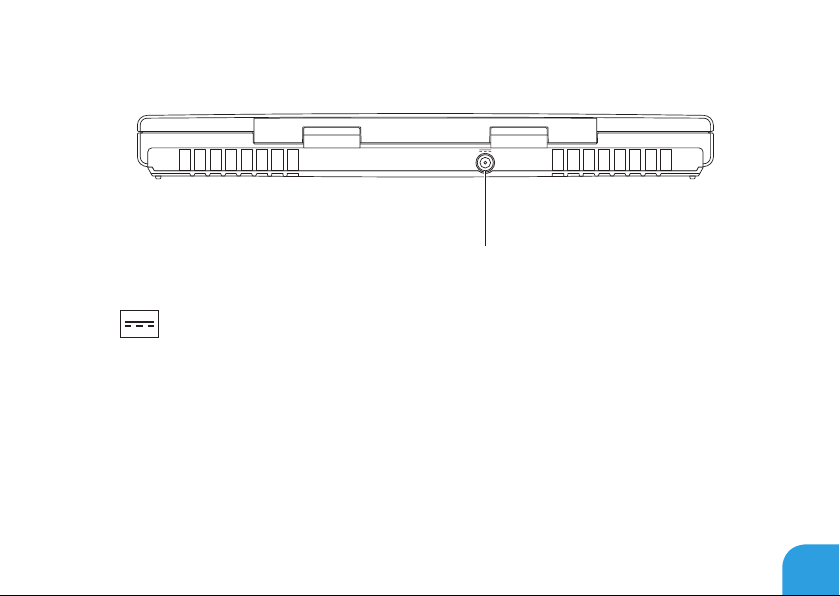
ΚΕΦΑΛΑΙΟ 2: ΓΝΩΡΙΜΙΑ ΜΕ ΤΟN ΦΟΡΗΤΟ ΥΠΟΛΟΓΙΣΤΗ ΣΑΣ
Χαρακτηριστικά πίσω όψης
1
1
Θύρα μετασχηματιστή AC — Για τη σύνδεση σε μετασχηματιστή AC για την
τροφοδοσία του υπολογιστή και τη φόρτιση της μπαταρίας.
29
Page 32

ΚΕΦΑΛΑΙΟ 2: ΓΝΩΡΙΜΙΑ ΜΕ ΤΟN ΦΟΡΗΤΟ ΥΠΟΛΟΓΙΣΤΗ ΣΑΣ
1 2 3 4 5
Χαρακτηριστικά οθόνης
30
Page 33

ΚΕΦΑΛΑΙΟ 2: ΓΝΩΡΙΜΙΑ ΜΕ ΤΟN ΦΟΡΗΤΟ ΥΠΟΛΟΓΙΣΤΗ ΣΑΣ
1 Αριστερό μικρόφωνο ψηφιακής διάταξης — Συνδυάζεται με το δεξιό μικρόφωνο
ψηφιακής διάταξης για την παροχή υψηλής ποιότητας ήχου για συνομιλίες με video και
ηχογράφηση.
2 Λυχνία δραστηριότητας κάμερας — Δείχνει πότε είναι ενεργοποιημένη και πότε
απενεργοποιημένη η κάμερα. Μια λυχνία που ανάβει σταθερά μπλε υποδεικνύει
δραστηριότητα της κάμερας.
3 Κάμερα — Ενσωματωμένη κάμερα για εγγραφή βίντεο, συνδιαλέξεις και chat.
4 Δεξιό μικρόφωνο ψηφιακής διάταξης — Συνδυάζεται με το αριστερό μικρόφωνο
ψηφιακής διάταξης για την παροχή υψηλής ποιότητας ήχου για συνομιλίες με video και
ηχογράφηση.
5 Οθόνη — Η οθόνη σας μπορεί να διαφέρει ανάλογα με τις επιλογές που κάνατε κατά
την αγορά του υπολογιστή σας.
Ο υπολογιστής σας μπορεί να υποστηρίζει οθόνη 3D αν το επιλέξατε κατά τη στιγμή
της αγοράς.
ΣΗΜΕΙΩΣΗ: Αν δυσφορήσετε ενώ παρακολουθείτε την οθόνη 3D, σταματήστε, βγάλτε
τα γυαλιά 3D και ξεκουραστείτε.
31
Page 34

ΚΕΦΑΛΑΙΟ 2: ΓΝΩΡΙΜΙΑ ΜΕ ΤΟN ΦΟΡΗΤΟ ΥΠΟΛΟΓΙΣΤΗ ΣΑΣ
3 4
6
Βάση υπολογιστή και χαρακτηριστικά
πληκτρολογίου
32
1
2
5
Page 35

ΚΕΦΑΛΑΙΟ 2: ΓΝΩΡΙΜΙΑ ΜΕ ΤΟN ΦΟΡΗΤΟ ΥΠΟΛΟΓΙΣΤΗ ΣΑΣ
1 Λυχνίες κατάστασης (3) — Υποδεικνύουν αν οι λυχνίες Scroll Lock, Caps Lock,
ή Number Lock είναι ενεργοποιημένες ή απενεργοποιημένες. Για περισσότερες
πληροφορίες, ανατρέξτε στην ενότητα «Λυχνίες κατάστασης» στη σελίδα 34.
2 Πληκτρολόγιο — Το προαιρετικό οπισθοφωτιζόμενο πληκτρολόγιο παρέχει ορατότητα
σε σκοτεινά περιβάλλοντα, φωτίζοντας όλα τα σύμβολα πάνω στα πλήκτρα.
3 Κουμπιά επιφάνειας αφής (2) — Παρέχουν λειτουργίες αριστερού και δεξιού κλικ
όπως αυτές ενός ποντικιού.
4 Επιφάνεια αφής — Παρέχει τη λειτουργικότητα ενός ποντικιού για να μετακινείτε τον
κέρσορα, να σύρετε ή να μετακινείτε επιλεγμένα στοιχεία και να κάνετε αριστερό κλικ
χτυπώντας την επιφάνεια.
5 Πλήκτρα ελέγχου μέσων (9) — Πατήστε τα κουμπιά για να εκτελέσετε τη
συσχετισμένη με αυτά ενέργεια. Για περισσότερες πληροφορίες, ανατρέξτε στην
ενότητα «Πλήκτρα ελέγχου μέσων» στη σελίδα 35.
6 Κουμπί λειτουργίας — Ενεργοποιεί και απενεργοποιεί τον υπολογιστή όταν πατηθεί.
Για περισσότερες πληροφορίες, ανατρέξτε στην ενότητα «Κουμπί λειτουργίας» στη
σελίδα 36.
33
Page 36
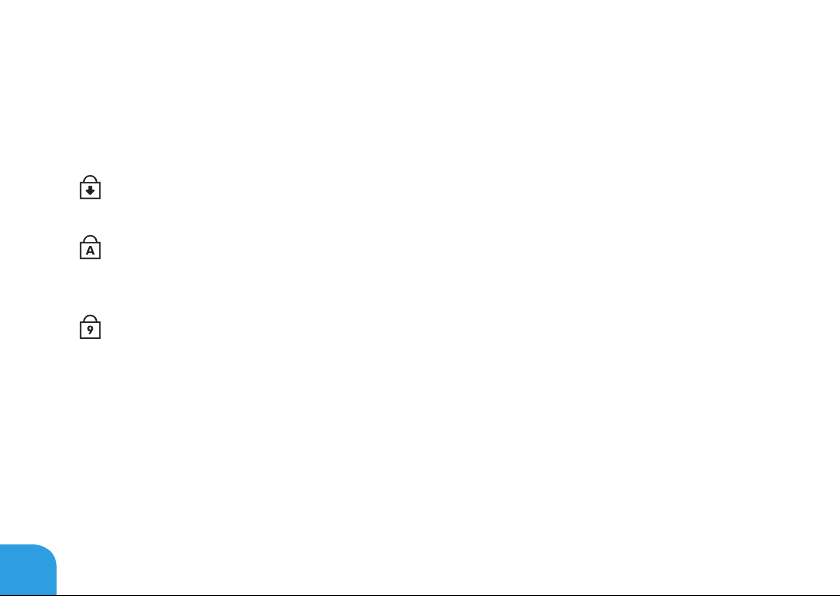
ΚΕΦΑΛΑΙΟ 2: ΓΝΩΡΙΜΙΑ ΜΕ ΤΟN ΦΟΡΗΤΟ ΥΠΟΛΟΓΙΣΤΗ ΣΑΣ
Λυχνίες κατάστασης
Οι τρεις λυχνίες κατάστασης βρίσκονται στην επάνω αριστερή πλευρά του πληκτρολογίου.
Για την ακριβή θέση τους, ανατρέξτε στην ενότητα «Χαρακτηριστικά βάσης υπολογιστή και
πληκτρολογίου» στη σελίδα 32.
34
Λυχνία Scroll Lock
Ανάβει όταν είναι ενεργοποιημένη η λειτουργία scroll lock.
Λυχνία Caps Lock
Ανάβει όταν το πληκτρολόγιο βρίσκεται στην κατάσταση Caps Lock. Στην κατάσταση
αυτή, όλοι οι χαρακτήρες που πληκτρολογείτε είναι κεφαλαία.
Λυχνία Number Lock
Ανάβει όταν το πληκτρολόγιο βρίσκεται στην κατάσταση Num Lock. Στην κατάσταση
αυτή μπορούν να χρησιμοποιηθούν τα ενσωματωμένα αριθμητικά πλήκτρα.
Page 37

ΚΕΦΑΛΑΙΟ 2: ΓΝΩΡΙΜΙΑ ΜΕ ΤΟN ΦΟΡΗΤΟ ΥΠΟΛΟΓΙΣΤΗ ΣΑΣ
Πλήκτρα ελέγχου μέσων
Τα πλήκτρα ελέγχου μέσων βρίσκονται στην επάνω δεξιά πλευρά του πληκτρολογίου. Για
την ακριβή θέση τους, ανατρέξτε στην ενότητα «Χαρακτηριστικά βάσης υπολογιστή και
πληκτρολογίου» στη σελίδα 32. Για ενεργοποίηση, πιέστε τα επιθυμητά πλήκτρα. Τα πλήκτρα
θα φωτίσουν προσωρινά για να επιβεβαιώσουν την επιλογή σας.
Μείωση έντασης ήχου
Αύξηση έντασης ήχου
Σίγαση
Επαναφορά ή αναπαραγωγή
του προηγούμενου κομματιού
Αναπαραγωγή ή παύση
Fast Forward ή αναπαραγωγή
του επόμενου κομματιού
Εξαγωγή
Έλεγχος ασύρματων
συνδέσεων - Ενεργοποιεί/
απενεργοποιεί τις ασύρματες
επικοινωνίες
(για περισσότερες πληροφορίες,
ανατρέξτε στην ενότητα «Χρήση
του ελέγχου ασύρματων
συνδέσεων» στη σελίδα 49)
Κέντρο ελέγχου Alienware
(για περισσότερες πληροφορίες,
ανατρέξτε στην ενότητα «Κέντρο
ελέγχου Alienware» στη σελίδα 42)
35
Page 38

ΚΕΦΑΛΑΙΟ 2: ΓΝΩΡΙΜΙΑ ΜΕ ΤΟN ΦΟΡΗΤΟ ΥΠΟΛΟΓΙΣΤΗ ΣΑΣ
Κουμπί λειτουργίας
Μπορείτε να προγραμματίσετε αυτό το κουμπί να εκτελεί ενέργειες όπως τον τερματισμό
λειτουργίας του λειτουργικού συστήματος ή την είσοδο στην κατάσταση αναμονής. Για
λεπτομέρειες σχετικά με το πώς να προγραμματίσετε αυτό το κουμπί, ανατρέξτε στην ενότητα
Επιλογές ενέργειας στον Πίνακα ελέγχου των Microsoft Windows.
Το κουμπί λειτουργίας βρίσκεται στο κέντρο του αρθρωτού καλύμματος. Για την ακριβή θέση
του, ανατρέξτε στην ενότητα «Χαρακτηριστικά βάσης υπολογιστή και πληκτρολογίου» στη
σελίδα 32.
Το χρώμα περιγράμματος του AlienHead υποδεικνύει την κατάσταση τροφοδοσίας. Το χρώμα
που δείχνει την κατάσταση τροφοδοσίας μπορεί να αλλαχτεί μέσω του λογισμικού AlienFX.
36
Page 39

ΚΕΦΑΛΑΙΟ 2: ΓΝΩΡΙΜΙΑ ΜΕ ΤΟN ΦΟΡΗΤΟ ΥΠΟΛΟΓΙΣΤΗ ΣΑΣ
Σε μετασχηματιστή AC:
Μπλε ή προσαρμοσμένο χρώμα AC Η μπαταρία είναι πλήρως
φορτισμένη.
Μπλε ή προσαρμοσμένο χρώμα
AC που αλλάζει σε κίτρινο ή
προσαρμοσμένο χρώμα μπαταρίας
Μπλε ή προσαρμοσμένο χρώμα AC
που αλλάζει σε μαύρο
Σε μπαταρία:
Ο υπολογιστής είναι
απενεργοποιημένος ή
ενεργοποιημένος και η μπαταρία
φορτίζει.
Ο υπολογιστής βρίσκεται σε
κατάσταση αναμονής.
Πορτοκαλί ή προσαρμοσμένο χρώμα
μπαταρίας
Πορτοκαλίή προσαρμοσμένο χρώμα
μπαταρίας που αλλάζει σε μαύρο
Αναβοσβήνει πορτοκαλί ή
προσαρμοσμένο χρώμα μπαταρίας
Για περισσότερες λεπτομέρειες σχετικά με την κατάσταση αναμονής και αδρανοποίησης,
ανατρέξτε στην ενότητα Επιλογές ενέργειας στον Πίνακα Ελέγχου των Microsoft Windows.
Η μπαταρία είναι πλήρως
φορτισμένη.
Ο υπολογιστής βρίσκεται σε
κατάσταση αναμονής.
Το φορτίο της μπαταρίας είναι
χαμηλό.
37
Page 40

ΚΕΦΑΛΑΙΟ 2: ΓΝΩΡΙΜΙΑ ΜΕ ΤΟN ΦΟΡΗΤΟ ΥΠΟΛΟΓΙΣΤΗ ΣΑΣ
Λειτουργικά πλήκτρα
ΣΗΜΕΙΩΣΗ: Ανάλογα με τη διαμόρφωση του φορητού που αγοράσατε, ορισμένα
λειτουργικά πλήκτρα μπορεί να μην έχουν αντιστοιχισμένη καμία λειτουργία.
Το πλήκτρο <Fn> βρίσκεται στην κάτω αριστερή γωνία του πληκτρολογίου και χρησιμοποιείται
μαζί με άλλα πλήκτρα για την ενεργοποίηση συγκεκριμένων λειτουργιών. Κρατήστε πατημένο
το πλήκτρο <Fn> μαζί με το πλήκτρο που περιγράφεται παρακάτω:
FI – Κατάσταση αναστολής λειτουργίας
Πατήστε τα <Fn><F1> για να ενεργοποιήσετε την κατάσταση αναστολής
λειτουργίας. Στην κατάσταση αναστολής λειτουργίας, η οθόνη και επιλεγμένες
συσκευές θα απενεργοποιηθούν για χαμηλότερη κατανάλωση ενέργειας.
F2 – Έλεγχος κατάστασης μπαταρίας
Πατήστε το <Fn><F2> για να εμφανιστεί ο μετρητής κατάστασης μπαταρίας.
F3 – Ενεργοποίηση/απενεργοποίηση σίγασης
Πατήστε τα <Fn><F3> για να ενεργοποιήσετε ή να απενεργοποιήσετε τη
λειτουργία σίγασης.
F4 – Αύξηση φωτεινότητας οθόνης
Πατήστε τα <Fn><F4> για να αυξήσετε τη φωτεινότητα της οθόνης.
38
Page 41

ΚΕΦΑΛΑΙΟ 2: ΓΝΩΡΙΜΙΑ ΜΕ ΤΟN ΦΟΡΗΤΟ ΥΠΟΛΟΓΙΣΤΗ ΣΑΣ
F5 – Μείωση φωτεινότητας οθόνης
Πατήστε τα <Fn><F5> για να μειώσετε την φωτεινότητα της οθόνης.
F6 – Κατάσταση οθόνης
Πατήστε τα <Fn><F6> για να μεταβείτε μεταξύ κατάστασης κλώνου και
κατάστασης επέκτασης επιφάνειας εργασίας, όταν είναι συνδεδεμένη μια
εξωτερική οθόνη.
F7 – Εναλλαγή γραφικών
Πατήστε τα πλήκτρα <Fn><F7> για εναλλαγή μεταξύ της ενσωματωμένης και της
ξεχωριστής κάρτας γραφικών.
F8 – Εναλλαγή εξωτερικής εισόδου HDMI
Πατήστε τα πλήκτρα <Fn><F8> για εναλλαγή μεταξύ των εξωτερικών πηγών
εισόδου HDMI.
F9 – Ενεργοποίηση/απενεργοποίηση κάμερας
Πατήστε τα <Fn><F9> για να ενεργοποιήσετε ή να απενεργοποιήσετε την κάμερα.
F10 – Ενεργοποίηση/απενεργοποίηση του Microsoft Mobility Center (Κέντρο
φορητότητας της Microsoft)
Πατήστε τα <Fn><F10> για να εκτελέσετε ή να κλείσετε την εφαρμογή Microsoft
Mobility Center (Κέντρο φορητότητας της Microsoft).
39
Page 42

ΚΕΦΑΛΑΙΟ 2: ΓΝΩΡΙΜΙΑ ΜΕ ΤΟN ΦΟΡΗΤΟ ΥΠΟΛΟΓΙΣΤΗ ΣΑΣ
F11 – Ενεργοποίηση/απενεργοποίηση του AlienFX
Πατήστε τα <Fn><F11> για να ενεργοποιήσετε ή να απενεργοποιήσετε τον
φωτισμό AlienFX.
F12 – Ενεργοποίηση/απενεργοποίηση της επιφάνειας αφής
Πατήστε τα <Fn><F12> για να ενεργοποιήσετε ή να απενεργοποιήσετε την
επιφάνεια αφής και το φωτισμό γύρω από αυτή. Όταν η επιφάνεια αφής
απενεργοποιηθεί, λειτουργεί προσωρινά για τρία με πέντε δευτερόλεπτα καθώς
ο υπολογιστής πραγματοποιεί επανεκκίνηση των Windows ή επανέρχεται από
κατάσταση αναμονής ή αδρανοποίησης.
40
Page 43

CHAPTER 3: USING YOUR LAPTOP
ΚΕΦΑΛΑΙΟ 3: ΧΡΗΣΗ ΤΟΥ
ΦΟΡΗΤΟΥ
Page 44

ΚΕΦΑΛΑΙΟ 3: ΧΡΗΣΗ ΤΟΥ ΦΟΡΗΤΟΥ
Κέντρο ελέγχου Alienware (Alienware
Command Center)
Το Κέντρο ελέγχου Alienware σας παρέχει πρόσβαση στο αποκλειστικό λογισμικό της Alienware
και ουσιαστικά πρόκειται για έναν πίνακα ελέγχου που αναβαθμίζεται συνεχώς. Κάθε φορά
που η Alienware κυκλοφορεί νέα προγράμματα, διατίθεται απευθείας στο Κέντρο ελέγχου,
επιτρέποντάς σας να δημιουργήσετε μια βιβλιοθήκη εργαλείων διαχείρισης συστήματος,
βελτιστοποίησης και προσαρμογής. Μπορείτε να αποκτήσετε πρόσβαση στο Κέντρο ελέγχου
Alienware πατώντας τα πλήκτρα ελέγχου μέσων. Ανατρέξτε στην ενότητα «Πλήκτρα
ελέγχου μέσων» στη σελίδα 35.
Σύνδεση εξωτερικών οθονών
Αν θέλετε να απολαμβάνετε το περιβάλλον του υπολογιστή σας σε μεγαλύτερη οπτική κλίμακα
ή να επεκτείνετε την επιφάνεια εργασία σας, μπορείτε να συνδέσετε μια εξωτερική οθόνη, μια
τηλεόραση LCD ή έναν προτζέκτορα.
Σύνδεση οθόνης
Χρησιμοποιήστε το κατάλληλο καλώδιο ανάλογα με τις θύρες που είναι διαθέσιμες στον
υπολογιστή και την οθόνη σας. Ανατρέξτε στον παρακάτω πίνακα για να αναγνωρίσετε τις
θύρες στον υπολογιστή και την οθόνη σας.
ΣΗΜΕΙΩΣΗ: Για τη σύνδεση μίας οθόνης, συνδέστε την οθόνη σε ΜΟΝΟ ΜΙΑ από τις
θύρες στον υπολογιστή σας.
42
Page 45
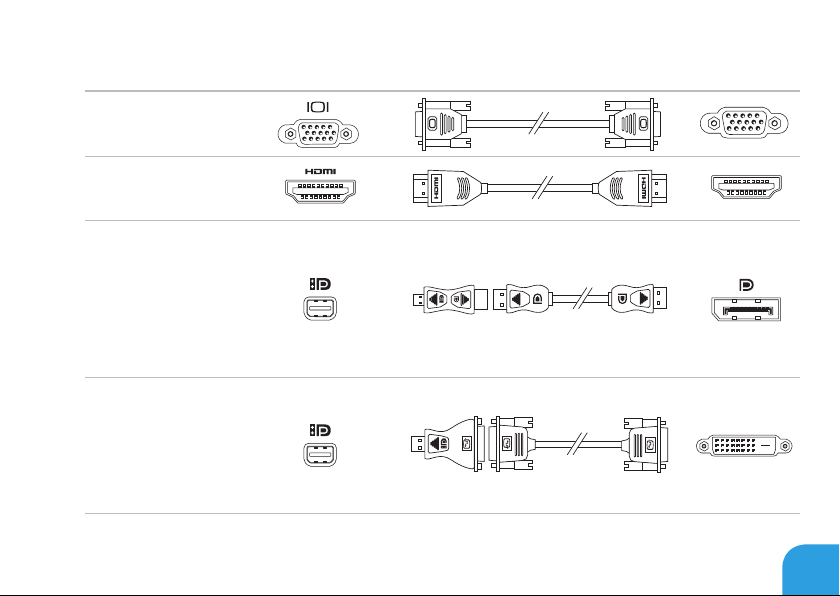
ΚΕΦΑΛΑΙΟ 3: ΧΡΗΣΗ ΤΟΥ ΦΟΡΗΤΟΥ
Τύπος σύνδεσης Υπολογιστής Καλώδιο Οθόνη
VGA‑σε‑VGA
(καλώδιο VGA)
HDMI‑σε‑HDMI
(καλώδιο HDMI)
Mini‑DisplayPort‑
σε‑DisplayPort
(προσαρμογέας
Mini‑DisplayPort‑
σε‑DisplayPort
+ καλώδιο
DisplayPort)
Mini‑DisplayPort‑
σε‑DVI
(προσαρμογέας
Mini‑DisplayPort‑
σε‑DVI + καλώδιο
DVI)
43
Page 46

ΚΕΦΑΛΑΙΟ 3: ΧΡΗΣΗ ΤΟΥ ΦΟΡΗΤΟΥ
ΣΗΜΕΙΩΣΗ:
DisplayPort και mini‑DisplayPort‑σε‑DVI στη διεύθυνση www.dell.com.
1. Σβήστε τον φορητό σας.
2. Σβήστε την οθόνη και αποσυνδέστε την από την τροφοδοσία.
3. Συνδέστε τη μία άκρη του καλωδίου στη θύρα VGA, mini‑DisplayPort ή HDMI στον
φορητό σας Alienware.
4. Συνδέστε την άλλη άκρη του καλωδίου στην ίδια θύρα στην οθόνη σας.
5. Αν χρειάζεται, συνδέστε τη μία άκρη του καλωδίου τροφοδοσίας στη θύρα τροφοδοσίας
της οθόνης.
6. Συνδέστε την άλλη άκρη του καλωδίου τροφοδοσίας σε ένα γειωμένο πολύπριζο ή
ηλεκτρική πρίζα.
7. Ανοίξτε τον φορητό και την οθόνη.
Μπορείτε να αγοράσετε τους προσαρμογείς mini‑DisplayPort‑σε‑
44
Page 47

ΚΕΦΑΛΑΙΟ 3: ΧΡΗΣΗ ΤΟΥ ΦΟΡΗΤΟΥ
Επέκταση της επιφάνειας εργασίας
1. Με συνδεδεμένη την εξωτερική οθόνη, κάντε δεξί κλικ στην επιφάνεια εργασίας και
επιλέξτε Personalize (Εξατομίκευση).
2. Επιλέξτε Connect to a projector or other external display (Σύνδεση προτζέκτορα ή
άλλης εξωτερικής συσκευής) στο επάνω αριστερό τμήμα της οθόνης.
3. Κάντε κλικ στο Connect Display (Σύνδεση οθόνης).
4. Επιλέξτε από τις παρακάτω επιλογές που εμφανίζονται στην οθόνη:
• Duplicate my display on all displays (mirrored) (Εμφάνιση της οθόνης μου σε
όλες τις οθόνες (αντικατοπτρισμός)
• Show different parts of my desktop on each display (extended) (Προβολή
διαφορετικών τμημάτων της επιφάνειας εργασίας μου σε κάθε οθόνη (επέκταση))
• Show my desktop on the external display only (Προβολή της επιφάνειας
εργασίας μου μόνο στην εξωτερική οθόνη)
5. Κάντε κλικ στο Apply (Εφαρμογή) για να εφαρμόσετε τις αλλαγές σας και κατόπιν στο OK
για έξοδο από τον πίνακα ελέγχου ρυθμίσεων οθόνης.
45
Page 48

ΚΕΦΑΛΑΙΟ 3: ΧΡΗΣΗ ΤΟΥ ΦΟΡΗΤΟΥ
Χρήση αφαιρούμενων μέσων και καρτών
Τηρείτε τα παρακάτω μέτρα ασφαλείας:
ΠΡΟΣΟΧΗ: Εάν την τοποθετήσετε ανάποδα μπορεί να προκληθεί ζημιά στον
φορητό υπολογιστή σας.
Όταν δεν υπάρχει κάρτα μέσων στην υποδοχή κάρτας μέσου, βεβαιωθείτε ότι χρησιμοποιείτε
την κάρτα που στάλθηκε μαζί με τον φορητό σας ώστε να μην μένει κενή η υποδοχή. Η κενή αυτή
κάρτα προστατεύει την υποδοχή από σκόνη και άλλα σωματίδια. Κατά την τοποθέτηση μιας
κενής κάρτας, διασφαλίστε ότι η σωστή πλευρά βρίσκεται προς τα πάνω (όπως υποδεικνύει
ένα βέλος πάνω σε ορισμένες κενές κάρτες). Για πληροφορίες σχετικά με τις υποστηριζόμενες
κάρτες, ανατρέξτε στην ενότητα «Προδιαγραφές» στη σελίδα 111.
46
Page 49

ΚΕΦΑΛΑΙΟ 3: ΧΡΗΣΗ ΤΟΥ ΦΟΡΗΤΟΥ
Χρήση της μονάδας οπτικών δίσκων
Ο φορητός σας διαθέτει μια μονάδα οπτικών δίσκων με σχισμή. Ανάλογα με τη διαμόρφωση
που παραγγείλατε, ο φορητός υπολογιστής σας μπορεί να διαθέτει έναν από τους ακόλουθους
τύπους μονάδων δίσκων. Τα λογότυπα αυτά χρησιμοποιούνται για να υποδείξουν τις
δυνατότητες κάθε μονάδας δίσκου και τη συμβατότητα των μέσων.
DVD±R/W
Blu‑ray Disc
Combo/
Triple Layer
(προαιρετικά)
Η μονάδα DVD±R/W μπορεί να διαβάσει CD‑ROM, CD‑R,
CD‑R/W, DVD, DVD+R/W και DVD‑R/W.
Η μονάδα δίσκου Blu‑ray μπορεί να διαβάσει CD‑ROM, CD‑R,
CD‑R/W, DVD, DVD+R/W, DVD‑R/W, DVD+R, BD‑ROM.
Μπορεί επίσης να εγγράψει σε CD‑R, CD‑R/W, DVD+R/W,
DVD‑R/W, DVD+R.
47
Page 50

ΚΕΦΑΛΑΙΟ 3: ΧΡΗΣΗ ΤΟΥ ΦΟΡΗΤΟΥ
Χρήση της ενσωματωμένης κάμερας
Αναγνώριση προσώπου FastAccess
Ο υπολογιστής σας μπορεί να διαθέτει δυνατότητα αναγνώρισης προσώπου FastAccess. Η
λειτουργία αυτή κρατάει τον Alienware υπολογιστή σας ασφαλή, αποτυπώνοντας τη μοναδική
εμφάνιση του προσώπου σας και χρησιμοποιώντας την για την επαλήθευση της ταυτότητάς
σας και την αυτόματη καταχώρηση των στοιχείων εισόδου σας αντί να τα εισάγετε χειροκίνητα,
όπως κατά την είσοδο σε έναν λογαριασμό των Windows ή σε ασφαλείς τοποθεσίες στο web. Για
περισσότερες πληροφορίες, κάντε κλικ στο Start (Έναρξη) → Programs (Προγράμματα)→
FastAccess.
Ενεργοποίηση/απενεργοποίηση της κάμερας
Πατήστε το συνδυασμό πλήκτρων <Fn><F9> για να ενεργοποιήσετε ή να απενεργοποιήσετε
την κάμερα. Μετά την ενεργοποίηση της κάμερας, θα πρέπει να ενεργοποιήσετε τη λειτουργία
της μέσω των Microsoft Windows. Επιπρόσθετα, μπορείτε να χρησιμοποιήσετε το Windows
Movie Maker για να δημιουργήσετε, επεξεργαστείτε και να μοιράσετε βίντεο.
48
Page 51

ΚΕΦΑΛΑΙΟ 3: ΧΡΗΣΗ ΤΟΥ ΦΟΡΗΤΟΥ
Χρήση πλήκτρου ασύρματης σύνδεσης
Το πλήκτρο ασύρματης σύνδεσης σας επιτρέπει να απενεργοποιείτε γρήγορα τις ασύρματες
συνδέσεις (Bluetooth, WLAN και WWAN), π.χ. όταν σας ζητείται να το κάνετε αυτό όταν
βρίσκεστε σε αεροσκάφος. Πατήστε τα πλήκτρα ελέγχου μέσων για να ενεργοποιήσετε
όλες τις ασύρματες συνδέσεις. Πατήστε ξανά για να επαναφέρετε τις ασύρματες συνδέσεις
στην αντίστοιχη κατάσταση που βρίσκονταν πριν πατήσετε το πλήκτρο για πρώτη φορά.
Μπαταρία
Ο φορητός σας διαθέτει μιας υψηλής ενέργειας, επαναφορτιζόμενη μπαταρία ιόντων λιθίου
(Li‑ion). Η διάρκεια της μπαταρίας ποικίλει ανάλογα με τη διαμόρφωση του φορητού σας,
το μοντέλο, τις εγκατεστημένες εφαρμογές, τις ρυθμίσεις διαχείρισης ενέργειας και τις
χρησιμοποιούμενες λειτουργίες. Όπως και με τις απλές μπαταρίες, η μέγιστη διάρκειά της
μειώνεται σταδιακά με το χρόνο και τη χρήση.
Οι λυχνίες του μετρητή μπαταρίας δείχνουν τη στάθμη φόρτισης της μπαταρίας. Πατώντας
το μετρητή μπαταρίας μία φορά, ανάβουν οι λυχνίες στάθμης μπαταρίας. Κάθε μία από τις
πέντε λυχνίες αντιπροσωπεύει περίπου το 20% του συνολικού φορτίου. Για παράδειγμα, αν
ανάψουν τέσσερις λυχνίες, υπάρχει ακόμη 80% φορτίο μπαταρίας, κι αν δεν ανάψει καμία
λυχνία, η μπαταρία είναι κενή.
49
Page 52

ΚΕΦΑΛΑΙΟ 3: ΧΡΗΣΗ ΤΟΥ ΦΟΡΗΤΟΥ
1
50
1 Μετρητής μπαταρίας
Page 53

ΚΕΦΑΛΑΙΟ 3: ΧΡΗΣΗ ΤΟΥ ΦΟΡΗΤΟΥ
Διαχείριση ενέργειας
Κατανόηση της κατανάλωσης ενέργειας
Για την πλήρη εκμετάλλευση της ισχύος της μπαταρίας σας, θα ήταν σκόπιμο να αφιερώσετε
λίγο χρόνο ώστε να κατανοήσετε τον τρόπο διαχείρισης ενέργειας του λειτουργικού σας
συστήματος.
Μπορείτε να χρησιμοποιήσετε τις επιλογές ενέργειας του λειτουργικού συστήματος για να
διαμορφώσετε τις ρυθμίσεις ενέργειας στον υπολογιστή σας. Το λειτουργικό σύστημα Microsoft
Windows που είναι εγκατεστημένο στον υπολογιστή σας παρέχει τρεις επιλογές:
• Balanced (Εξισορρόπηση) — Αυτή η επιλογή τροφοδοσίας παρέχει πλήρη απόδοση όταν
την χρειάζεστε και εξοικονομεί ισχύ σε περιόδους αδράνειας.
• Power Saver (Εξοικονόμηση ενέργειας) — Αυτή η επιλογή τροφοδοσίας εξοικονομεί
ενέργεια στον υπολογιστή σας μειώνοντας την απόδοση συστήματος για μεγιστοποίηση
της διάρκειας ζωής του υπολογιστή και μειώνοντας την ποσότητα της ενέργειας που
καταναλώνεται από τον υπολογιστή σας κατά τη διάρκεια ζωής του.
• High Performance (Υψηλές επιδόσεις) — Αυτή η επιλογή τροφοδοσίας παρέχει το
υψηλότερο επίπεδο απόδοσης συστήματος, προσαρμόζοντας την ταχύτητα του
επεξεργαστή στη δραστηριότητά σας και μεγιστοποιώντας την απόδοση του συστήματος.
51
Page 54

ΚΕΦΑΛΑΙΟ 3: ΧΡΗΣΗ ΤΟΥ ΦΟΡΗΤΟΥ
Προσαρμογή των ρυθμίσεων ενέργειας
1. Κάντε κλικ στο Start (Έναρξη) → Control Panel (Πίνακας Ελέγχου).
2. Κάντε κλικ στο All Control Panel Items (Όλα τα στοιχεία του Πίνακα Ελέγχου).
3. Κάντε διπλό κλικ στο εικονίδιο Power Options (Επιλογές ενέργειας).
4. Επιλέξτε ένα σχέδιο παροχής ενέργειας από τις επιλογές που εμφανίζονται. Για να
προσαρμόσετε συγκεκριμένες ρυθμίσεις, κάντε κλικ στο Change plan settings (Αλλαγή
ρυθμίσεων σχεδίου) δίπλα στο επιλεγμένο σχέδιο παροχής ενέργειας.
Μείωση της κατανάλωσης ενέργειας
Παρόλο που ο φορητός σας (μαζί με το λειτουργικό σύστημα) φροντίζουν για την εξοικονόμηση
ενέργειας, υπάρχουν πρόσθετα μέτρα που μπορείτε να λάβετε για τη μείωση της κατανάλωσης
ενέργειας:
• Μειώστε την ένταση του οπισθοφωτισμού οθόνης. Μια πολύ φωτεινή οθόνη σημαίνει
υψηλότερη κατανάλωση ισχύος.
• Χρησιμοποιήστε τη λειτουργία Go Dark (Συσκότιση) στο Κέντρο ελέγχου Alienware.
52
Page 55

ΚΕΦΑΛΑΙΟ 3: ΧΡΗΣΗ ΤΟΥ ΦΟΡΗΤΟΥ
Τεχνολογία nVidia Optimus (προαιρετικό)
ΣΗΜΕΙΩΣΗ: Η τεχνολογία nVidia optimus δεν υποστηρίζεται στους υπολογιστές που
χρησιμοποιούν nVidia 3D vision.
Ο φορητός σας Alienware M17x είναι εξοπλισμένος με την τεχνολογία nVidia Optimus. Η
τεχνολογία Optimus έχει σχεδιαστεί αφενός για μέγιστη απόδοση του υπολογιστή και εμπειρία
του χρήστη, και αφετέρου για ελάχιστη επίδραση στη διάρκεια της μπαταρίας. Σας επιτρέπει
να συνδυάζετε την επεξεργαστική ικανότητα του ενσωματωμένου επεξεργαστή γραφικών Intel
με τον ξεχωριστό επεξεργαστή γραφικών nVidia, ενώ εκτελείτε απαιτητικές εφαρμογές όπως
παιχνίδια 3‑D. Ο επεξεργαστής γραφικών nVidia ενεργοποιείται μόνο για προκαθορισμένες
εφαρμογές συνεπώς επεκτείνει τη διάρκεια της μπαταρίας.
Η τεχνολογία Optimus ενεργοποιείται μέσω ενός προφίλ εφαρμογής. Όταν ξεκινάει η εφαρμογή,
τα προγράμματα οδήγησης γραφικών ελέγχουν αν η εφαρμογή διαθέτει συσχετισμένο
προφίλ.
• Αν υπάρχει προφίλ εφαρμογής, ο επεξεργαστής γραφικών nVidia GPU ενεργοποιείται
και η εφαρμογή λειτουργεί σε κατάσταση υψηλών επιδόσεων. Ο επεξεργαστής γραφικών
nVidia απενεργοποιείται αυτόματα όταν κλείνει η εφαρμογή.
• Αν δεν υπάρχει προφίλ εφαρμογής, χρησιμοποιείται ο ενσωματωμένος επεξεργαστής
γραφικών Intel.
Η προεπιλεγμένη λίστα προφίλ εφαρμογών ενημερώνεται τακτικά από την nVidia και γίνεται
αυτόματη λήψη της στον υπολογιστή σας όταν συνδέεστε στο Internet.
53
Page 56

ΚΕΦΑΛΑΙΟ 3: ΧΡΗΣΗ ΤΟΥ ΦΟΡΗΤΟΥ
Μπορείτε επίσης να δημιουργήσετε προφίλ εφαρμογής για οποιαδήποτε εφαρμογή
στον υπολογιστή σας. Αυτό μπορεί να απαιτηθεί για καινούργια παιχνίδια ή εφαρμογές
που εγκαταστήσατε στον υπολογιστή σας, τα οποία δεν έχουν προεπιλεγμένο προφίλ
εφαρμογής.
Αλλαγή των ρυθμίσεων προφίλ εφαρμογών
1. Κάντε δεξί κλικ στην επιφάνεια εργασίας και επιλέξτε NVIDIA Control Panel (Πίνακας
Ελέγχου NVIDIA).
2. Στο παράθυρο NVIDIA Control Panel (Πίνακας Ελέγχου NVIDIA), κάντε κλικ στο 3D
Settings (Ρυθμίσεις 3D) για να επεκτείνετε την επιλογή (αν δεν είναι ήδη επεκτεταμένη)
και κατόπιν κάντε κλικ στο Manage 3D Settings (Διαχείριση ρυθμίσεων 3D).
3. Στην καρτέλα Program Settings (Ρυθμίσεις προγράμματος), κάντε κλικ στο Add
(Προσθήκη) και επιλέξτε το εκτελέσιμο αρχείο της εφαρμογής (.exe). Μόλις το
προσθέσετε, μπορείτε να αλλάξετε τις ρυθμίσεις για την εφαρμογή αυτή.
Για να αλλάξετε τις ρυθμίσεις μιας συγκεκριμένης εφαρμογής, εντοπίστε την εφαρμογή στη
λίστα Select a program to customize: (Επιλογή προγράμματος για προσαρμογή:) και
κάντε τις επιθυμητές αλλαγές.
ΣΗΜΕΙΩΣΗ: Για περισσότερες πληροφορίες σχετικά με τις επιλογές και τις ρυθμίσεις του
πίνακα ελέγχου της nVidia, κάντε κλικ στο Help (Βοήθεια).
54
Page 57

ΚΕΦΑΛΑΙΟ 3: ΧΡΗΣΗ ΤΟΥ ΦΟΡΗΤΟΥ
Αισθητήρας πτώσης
Ο αισθητήρας πτώσης προστατεύει το σκληρό δίσκο σας από πιθανή ζημιά που μπορεί
να προκληθεί από πτώση του υπολογιστή κατά λάθος, ανιχνεύοντας την κατάσταση της
πτώσης. Όταν ανιχνευθεί κατάσταση πτώσης, ο σκληρός δίσκος τίθεται σε ασφαλή λειτουργία
ώστε να προστατέψει από ζημιά την κεφαλή ανάγνωσης/εγγραφής και την πιθανή απώλεια
δεδομένων. Ο σκληρός δίσκος επιστρέφει στην κανονική λειτουργία όταν δεν ανιχνεύεται
πλέον η κατάσταση πτώσης.
55
Page 58

ΚΕΦΑΛΑΙΟ 3: ΧΡΗΣΗ ΤΟΥ ΦΟΡΗΤΟΥ
Ρύθμιση του BIOS
Ρύθμιση συστήματος
Οι επιλογές ρύθμισης συστήματος σας επιτρέπουν:
• Να αλλάξετε τις πληροφορίες διαμόρφωσης αφού έχετε προσθέσει, αλλάξει ή διαγράψει
οποιοδήποτε υλικό στον φορητό.
• Να ρυθμίσετε ή να αλλάξετε μια επιλογή που έχει γίνει από το χρήστη.
• Να δείτε το μέγεθος της εγκατεστημένης μνήμης ή να ρυθμίσετε τον τύπο σκληρού
δίσκου.
Πριν χρησιμοποιήσετε τη Ρύθμιση συστήματος, καλό θα ήταν να σημειώσετε τις τρέχουσες
πληροφορίες της Ρύθμισης συστήματος για μελλοντική αναφορά.
ΠΡΟΣΟΧΗ: Μην αλλάζετε τις ρυθμίσεις στη Ρύθμιση συστήματος παρά μόνο
αν είστε έμπειρος χρήστης υπολογιστή. Ορισμένες αλλαγές είναι πιθανό να
οδηγήσουν σε εσφαλμένη λειτουργία του υπολογιστή σας.
56
Page 59

ΚΕΦΑΛΑΙΟ 3: ΧΡΗΣΗ ΤΟΥ ΦΟΡΗΤΟΥ
Είσοδος στη Ρύθμιση συστήματος
1. Εκκινήστε (ή επανεκκινήστε ) τον φορητό σας.
ΣΗΜΕΙΩΣΗ: Εάν κρατήσετε πατημένο για μεγάλο χρονικό διάστημα κάποιο πλήκτρο στο
πληκτρολόγιο, μπορεί να σημειωθεί βλάβη του πληκτρολογίου. Για την αποφυγή βλάβης
στο πληκτρολόγιο, πατήστε και αφήστε το <F2> ανά διαστήματα έως ότου εμφανιστεί η
οθόνη ρυθμίσεων συστήματος.
2. Ενώ γίνεται εκκίνηση του φορητού, πατήστε το <F2> ακριβώς πριν εμφανιστεί το
λογότυπο του λειτουργικού συστήματος, ώστε να έχετε πρόσβαση στο βοηθητικό
πρόγραμμα ρύθμισης BIOS.
Αν προκύψουν σφάλματα κατά τους ελέγχους POST (Power On Self Test), μπορείτε
επίσης να εισέλθετε στο βοηθητικό πρόγραμμα ρύθμισης BIOS πατώντας το <F2>
όταν σας ζητηθεί.
ΣΗΜΕΙΩΣΗ: Εάν περιμένετε πολλή ώρα και εμφανιστεί το λογότυπο του λειτουργικού
συστήματος, συνεχίστε να περιμένετε μέχρι να προβληθεί η επιφάνεια εργασίας
των Microsoft Windows. Στη συνέχεια, τερματίστε τη λειτουργία του φορητού σας και
δοκιμάστε ξανά.
57
Page 60

ΚΕΦΑΛΑΙΟ 3: ΧΡΗΣΗ ΤΟΥ ΦΟΡΗΤΟΥ
Οθόνες ρύθμισης συστήματος
Το παράθυρο βοηθητικού προγράμματος ρύθμισης BIOS εμφανίζει τις τρέχουσες ή προς
αλλαγή πληροφορίες διαμόρφωσης για τον φορητό σας. Οι πληροφορίες διαιρούνται σε πέντε
μενού: Main (Κύριο), Advanced (Προηγμένο), Security (Ασφάλεια), Boot (Εκκίνηση) και Exit
(Έξοδος).
Οι λειτουργίες πλήκτρων εμφανίζονται στο κάτω μέρος του παραθύρου του βοηθητικού
προγράμματος ρύθμισης BIOS και εμφανίζουν τα πλήκτρα και τις λειτουργίες τους στο
ενεργό πεδίο.
58
Page 61

ΚΕΦΑΛΑΙΟ 3: ΧΡΗΣΗ ΤΟΥ ΦΟΡΗΤΟΥ
Επιλογές ρύθμισης συστήματος
ΣΗΜΕΙΩΣΗ: Ανάλογα με τον υπολογιστή σας και τις εγκατεστημένες συσκευές, τα
στοιχεία σε αυτή την ενότητα είναι πιθανό να μην εμφανιστούν ή να μην εμφανιστούν
ακριβώς όπως παρατίθενται.
ΣΗΜΕΙΩΣΗ: Για ενημερωμένες πληροφορίες συστήματος, ανατρέξτε στο Εγχειρίδιο
σέρβις στη διεύθυνση support.dell.com/manuals.
Μενού Main (Κύριο)
System Time
(hh:mm:ss)
System Date
(mm/dd/yyyy)
Alienware
Service Tag
BIOS Version
EC Version
ME Version
Προβάλλεται η ώρα του συστήματος.
Προβάλλεται η ημερομηνία του συστήματος.
Εμφανίζει τον αριθμό μοντέλου του υπολογιστή σας.
Προβάλλεται η Ετικέτα εξυπηρέτησης του υπολογιστή σας.
Προβάλλεται η έκδοση BIOS.
Προβάλλεται η έκδοση υλικολογισμικού EC.
Προβάλλεται η έκδοση υλικολογισμικού Intel ME.
59
Page 62

ΚΕΦΑΛΑΙΟ 3: ΧΡΗΣΗ ΤΟΥ ΦΟΡΗΤΟΥ
Μενού Main (Κύριο)
Sandy Bridge
Version
CPU
CPU Frequency
CPU L3 Cache
CPUID
Integrated Graphics
Discrete Graphics 1
Discrete Graphics 2
60
Προβάλλεται η έκδοση του Sandy Bridge.
Προβάλλεται ο τύπος επεξεργαστή που είναι εγκατεστημένος.
Προβάλλεται η ταχύτητα του επεξεργαστή.
Προβάλλεται το μέγεθος της κρυφής μνήμης (cache) του
επεξεργαστή.
Προβάλλεται το ID του επεξεργαστή.
Προβάλλεται ο ενσωματωμένος προσαρμογέας γραφικών.
Προβάλλεται ο πρωτεύοντας εξωτερικός προσαρμογέας
γραφικών.
Προβάλλεται ο δευτερεύοντας εξωτερικός προσαρμογέας
γραφικών.
Page 63

Μενού Main (Κύριο)
Total Memory
Memory Bank 0
Memory Bank 1
SATA HARD DRIVE
Μενού Advanced (Προηγμένο)
Intel SpeedStep
Virtualization
Προβάλλεται η συνολική μνήμη που είναι διαθέσιμη στον
υπολογιστή σας.
Προβάλλεται το μέγεθος μνήμης που είναι εγκατεστημένη στο
DIMM 0.
Προβάλλεται το μέγεθος μνήμης που είναι εγκατεστημένη στο
DIMM 1.
Εμφανίζει το εγκατεστημένο μοντέλο σκληρού δίσκου SATA.
Σας επιτρέπει να ενεργοποιείτε ή να απενεργοποιείτε την
τεχνολογία Intel SpeedStep. Η απενεργοποίηση αυτής της
λειτουργίας μπορεί αφενός να βελτιώσει την απόδοση, αλλά
αφετέρου θα μειώσει σημαντικά τη διάρκεια της μπαταρίας.
Σας επιτρέπει να ενεργοποιείτε ή να απενεργοποιείτε την
τεχνολογία Intel Virtualization.
ΚΕΦΑΛΑΙΟ 3: ΧΡΗΣΗ ΤΟΥ ΦΟΡΗΤΟΥ
61
Page 64

ΚΕΦΑΛΑΙΟ 3: ΧΡΗΣΗ ΤΟΥ ΦΟΡΗΤΟΥ
Μενού Advanced (Προηγμένο)
USB Emulation
USB Wake Support
62
Σας επιτρέπει να ενεργοποιείτε ή να απενεργοποιείτε τη
λειτουργία εξομοίωσης USB. Η λειτουργία αυτή καθορίζει
πώς χειρίζεται το BIOS τις συσκευές USB, απουσία
λειτουργικού συστήματος που ανιχνεύει USB. Η εξομοίωση
USB είναι πάντα ενεργοποιημένη κατά τη διάρκεια των
ελέγχων POST.
ΣΗΜΕΙΩΣΗ: Δεν είναι δυνατή η εκκίνηση οποιουδήποτε
τύπου συσκευής USB (μονάδα δισκέτας, σκληρός
δίσκος ή κλειδί μνήμης) όταν η λειτουργία αυτή είναι
απενεργοποιημένη.
Σας επιτρέπει να ενεργοποιείτε συσκευές USB ώστε ο
υπολογιστής να ανοίγει από κατάσταση αναμονής, ή να
απενεργοποιείτε τη λειτουργία υποστήριξης εκκίνησης με
USB.
ΣΗΜΕΙΩΣΗ: Αν είναι ενεργοποιημένο το USB Powershare,
μια συσκευή συνδεδεμένη στη θύρα USB Powershare μπορεί
να μην εκκινήσει τον υπολογιστή.
Page 65

Μενού Advanced (Προηγμένο)
USB Power Share
Integrated Network
Σας επιτρέπει να φορτίζετε συσκευές USB όταν ο
υπολογιστής είναι απενεργοποιημένος ή σε κατάσταση
αναμονής.
• AC Only: Για τη φόρτιση συσκευών USB μόνο όταν είναι
• AC and Battery: Για τη φόρτιση συσκευών USB όταν
• Απενεργοποιημένη: Απενεργοποιεί το USB PowerShare.
Σας επιτρέπει να ενεργοποιείτε και να απενεργοποιείτε τον
ελεγκτή LAN που βρίσκεται στην κάρτα συστήματος.
• Απενεργοποιημένη: Το εσωτερικό LAN είναι
• Ενεργοποιημένη: Το εσωτερικό LAN είναι ενεργοποιημένο.
ΚΕΦΑΛΑΙΟ 3: ΧΡΗΣΗ ΤΟΥ ΦΟΡΗΤΟΥ
συνδεδεμένος ο προσαρμογέας AC.
είναι συνδεδεμένος ο προσαρμογέας AC και όταν ο
υπολογιστής λειτουργεί με μπαταρία.
απενεργοποιημένο και δεν είναι ορατό από το λειτουργικό
σύστημα.
63
Page 66

ΚΕΦΑΛΑΙΟ 3: ΧΡΗΣΗ ΤΟΥ ΦΟΡΗΤΟΥ
Μενού Advanced (Προηγμένο)
High Denition
Audio
SD Card Reader
CPU Turbo Mode
Performance Menu
Extended ICC
64
Σας επιτρέπει να ενεργοποιείτε και να απενεργοποιείτε την
εσωτερική συσκευή ήχου υψηλής ευκρίνειας.
• Απενεργοποιημένη: Η εσωτερική συσκευή ήχου είναι
απενεργοποιημένη και δεν είναι ορατή από το λειτουργικό
σύστημα.
• Ενεργοποιημένη: Η εσωτερική συσκευή ήχου είναι
ενεργοποιημένη.
Σας επιτρέπει να ενεργοποιείτε και να απενεργοποιείτε την
εσωτερική συσκευή ανάγνωσης κάρτας SD.
Σας επιτρέπει να ενεργοποιείτε και να απενεργοποιείτε την
επιλογή επιδόσεων της λειτουργίας Intel CPU turbo.
Σας επιτρέπει να παραμετροποιήσετε πεδία στο
υπομενού Performance Options (Επιλογές απόδοσης)
(για περισσότερες πληροφορίες, ανατρέξτε στην ενότητα
«Υπομενού Performance Options (Επιλογές απόδοσης)» στη
σελίδα 66).
Σας επιτρέπει να παραμετροποιήσετε πεδία στο υπομενού
Extended ICC (για περισσότερες πληροφορίες ανατρέξτε
στην ενότητα «Υπομενού Extended ICC» στη σελίδα 68).
Page 67

Μενού Advanced (Προηγμένο)
SATA Operation
SATA HARD DRIVE 1
SATA HARD DRIVE 2
Adapter Warnings
Σας επιτρέπει να διαμορφώνετε τον τρόπο λειτουργίας του
ενσωματωμένου ελεγκτή σκληρού δίσκου SATA.
• AHCI: SATA ρυθμισμένο για τη λειτουργία AHCI.
• RAID: SATA ρυθμισμένο για τη λειτουργία RAID.
Εμφανίζει το εγκατεστημένο μοντέλο του πρωτεύοντος
σκληρού δίσκου SATA.
Εμφανίζει το εγκατεστημένο μοντέλο του δευτερεύοντος
σκληρού δίσκου SATA.
Σας επιτρέπει να επιλέξετε αν ο υπολογιστής θα
εμφανίζει προειδοποιητικά μηνύματα όταν χρησιμοποιείτε
προσαρμογείς AC που δεν υποστηρίζονται από τον
υπολογιστή σας.
• Απενεργοποιημένη: Το BIOS δεν ανιχνεύει μη
• Ενεργοποιημένη: Το BIOS ανιχνεύει μη υποστηριζόμενους
ΚΕΦΑΛΑΙΟ 3: ΧΡΗΣΗ ΤΟΥ ΦΟΡΗΤΟΥ
υποστηριζόμενους μετασχηματιστές AC και δεν εμφανίζει
μηνύματα στην οθόνη.
μετασχηματιστές AC και εμφανίζει μήνυμα σφάλματος
στην οθόνη.
65
Page 68

ΚΕΦΑΛΑΙΟ 3: ΧΡΗΣΗ ΤΟΥ ΦΟΡΗΤΟΥ
Μενού Advanced (Προηγμένο)
Charger Behavior
Primary Display
Υπομενού Performance Options (Επιλογές απόδοσης)
Overclocking
Feature
Processor
Overclocking
Override Turbo
settings
Long Duration
Power Limit
Σας επιτρέπει να ενεργοποιείτε και να απενεργοποιείτε τη
φόρτιση της μπαταρίας.
Σας επιτρέπει να επιλέξτε την κύρια οθόνη.
Σας επιτρέπει να ενεργοποιείτε ή να απενεργοποιείτε τη
λειτουργία ολικού υπερχρονισμού (overclocking).
• Απενεργοποιημένη: Η λειτουργία υπερχρονισμού είναι
απενεργοποιημένη.
• Ενεργοποιημένη: Εμφανίζει επιπρόσθετες επιλογές
υπερχρονισμού.
Σας επιτρέπει να ενεργοποιείτε ή να απενεργοποιείτε τη
δυνατότητα υπερχρονισμού του επεξεργαστή.
Σας επιτρέπει να παρακάμπτετε τις ρυθμίσεις της λειτουργίας
turbo του επεξεργαστή.
Σας επιτρέπει να ορίσετε την τιμή 1 του ορίου τροφοδοσίας
της λειτουργίας turbo σε watt.
66
Page 69

ΚΕΦΑΛΑΙΟ 3: ΧΡΗΣΗ ΤΟΥ ΦΟΡΗΤΟΥ
Υπομενού Performance Options (Επιλογές απόδοσης)
Long Duration
Time Window
Set Short
Duration Power
Limit
Short Duration
Power Limit
Options
Memory Overclocking
Memory Override
Support
Memory Voltage
Memory Frequency
XMP DIMM Prole
Σας επιτρέπει να ορίσετε την τιμή 1 του χρόνου της
λειτουργίας turbo σε δευτερόλεπτα.
Σας επιτρέπει να ενεργοποιείτε ή να απενεργοποιείτε το όριο
τροφοδοσίας σύντομης διάρκειας.
Σας επιτρέπει να ορίσετε την τιμή 2 του ορίου τροφοδοσίας
της λειτουργίας turbo σε watt.
Σας επιτρέπει να ενεργοποιείτε ή να απενεργοποιείτε την
υποστήριξη της επιλογής παράκαμψης μνήμης.
• Απενεργοποιημένη: Η υποστήριξη παράκαμψης μνήμης
είναι απενεργοποιημένη.
• Ενεργοποιημένη: Προβάλλει επιπρόσθετες επιλογές
υποστήριξης παράκαμψης μνήμης.
Σας επιτρέπει να αυξήσετε την τάση της μνήμης.
Σας επιτρέπει να ορίσετε τη συχνότητα της μνήμης.
Σας επιτρέπει να ρυθμίσετε διαφορετικά προφίλ XMP.
67
Page 70

ΚΕΦΑΛΑΙΟ 3: ΧΡΗΣΗ ΤΟΥ ΦΟΡΗΤΟΥ
Extended ICC Sub-Menu (Υπομενού Extended ICC)
Use Watchdog Timer
for ICC
Turn off unused
PCI/PCIe clocks
Lock ICC Registers
Clock_DIV-1S
Clock_DIV-2S
Clock_DIV-3
Clock_DIV-4
Clock_DIV-1NS
Clock_DIV-2NS
Σας επιτρέπει να ενεργοποιείτε ή να απενεργοποιείτε τον
χρονοδιακόπτη του επιτηρητή (watchdog).
Σας επιτρέπει να ενεργοποιείτε ή να απενεργοποιείτε τα
ρολόγια των PCI/PCIe.
• Απενεργοποιημένη: Όλα τα ρολόγια των PCI/PCIe είναι
ενεργοποιημένα.
• Ενεργοποιημένη: Απενεργοποίηση των ρολογιών των κενών
PCI/PCIe.
Σας επιτρέπει να κλειδώνετε είτε τους στατικούς είτε όλους τους
καταχωρητές.
Προβάλλει τις ρυθμίσεις του ρολογιού για τις συσκευές Div‑1S.
Προβάλλει τις ρυθμίσεις του ρολογιού για τις συσκευές Div‑2S.
Προβάλλει τις ρυθμίσεις του ρολογιού για τις συσκευές Div‑3.
Προβάλλει τις ρυθμίσεις του ρολογιού για τις συσκευές Div‑4.
Προβάλλει τις ρυθμίσεις του ρολογιού για τις συσκευές Div‑
1NS.
Προβάλλει τις ρυθμίσεις του ρολογιού για τις συσκευές Div‑
2NS.
68
Page 71

Μενού Wireless (Ασύρματο)
Bluetooth
Wireless Network
DGX
Wireless Switch/
Hotkey
Σας επιτρέπει να ενεργοποιείτε και να απενεργοποιείτε την
εσωτερική συσκευή Bluetooth.
• Απενεργοποιημένη: Η εσωτερική συσκευή Bluetooth είναι
• Ενεργοποιημένη: Η εσωτερική συσκευή Bluetooth είναι
Σας επιτρέπει να ενεργοποιείτε και να απενεργοποιείτε την
εσωτερική κάρτα ασύρματου δικτύου.
• Απενεργοποιημένη: Η εσωτερική κάρτα ασύρματου
• Ενεργοποιημένη: Η εσωτερική κάρτα ασύρματου δικτύου
Σας επιτρέπει να ενεργοποιείτε και να απενεργοποιείτε την
εσωτερική συσκευή DGX.
Σας επιτρέπει να απενεργοποιείτε όλες τις εσωτερικές
ασύρματες συσκευές.
ΚΕΦΑΛΑΙΟ 3: ΧΡΗΣΗ ΤΟΥ ΦΟΡΗΤΟΥ
απενεργοποιημένη και δεν είναι ορατή από το λειτουργικό
σύστημα.
ενεργοποιημένη.
δικτύου είναι απενεργοποιημένο και δεν είναι ορατή από το
λειτουργικό σύστημα.
είναι ενεργοποιημένη.
69
Page 72

ΚΕΦΑΛΑΙΟ 3: ΧΡΗΣΗ ΤΟΥ ΦΟΡΗΤΟΥ
Μενού Security (Ασφάλεια)
Supervisor
Password
User Password
Set Service Tag
Set Supervisor
Password
Set User Password
Computrace
70
Εμφανίζει αν ο κωδικός πρόσβασης εποπτεύοντος είναι κενός ή
ρυθμισμένος.
Εμφανίζει αν ο κωδικός πρόσβασης χρήστη είναι κενός ή
ρυθμισμένος.
Προβάλλει την ετικέτα εξυπηρέτησης του υπολογιστή, όταν αυτή
είναι παρούσα.
Εμφανίζει ένα πεδίο για τη χειροκίνητη εισαγωγή της ετικέτας
εξυπηρέτησης, σε περίπτωση που απουσιάζει.
Σας επιτρέπει να ρυθμίζετε κωδικό πρόσβασης εποπτεύοντος.
Ο κωδικός πρόσβασης εποπτεύοντος ελέγχει την πρόσβαση
στο βοηθητικό πρόγραμμα ρύθμισης συστήματος.
Σας επιτρέπει να ρυθμίζετε τον κωδικό πρόσβασης χρήστη.
Ο κωδικός πρόσβασης χρήστη ελέγχει την πρόσβαση στον
υπολογιστή κατά την εκκίνηση.
Σας επιτρέπει να ενεργοποιείτε ή να απενεργοποιείτε τη
λειτουργία ασφαλείας Computrace.
Page 73

ΚΕΦΑΛΑΙΟ 3: ΧΡΗΣΗ ΤΟΥ ΦΟΡΗΤΟΥ
Μενού Boot (Εκκίνηση)
Χρησιμοποιήστε τα πλήκτρα μετακίνησης επάνω ή κάτω για να αλλάξετε τη σειρά
προτεραιότητας εκκίνησης των συσκευών. Μπορείτε να επιλέξετε μεταξύ των εξής:
• Hard Drive (Σκληρός δίσκος)
• USB Storage (Συσκευή αποθήκευσης USB)
• CD/DVD/BD
• Removal Devices (Αφαιρούμενες συσκευές)
• Network (Δίκτυο)
71
Page 74

ΚΕΦΑΛΑΙΟ 3: ΧΡΗΣΗ ΤΟΥ ΦΟΡΗΤΟΥ
Μενού Exit (Έξοδος)
Exit Saving
Changes
Save Change
Without Exit
Exit Discarding
Changes
Load Optimal
Defaults
Discard Changes
72
Σας επιτρέπει να εξέλθετε από τη Ρύθμιση συστήματος και να
αποθηκεύσετε τις αλλαγές σας στο CMOS.
Σας επιτρέπει να παραμείνετε στη Ρύθμιση συστήματος και να
αποθηκεύσετε τις αλλαγές σας στο CMOS.
Σας επιτρέπει να εξέλθετε από τη Ρύθμιση συστήματος και
να φορτώσετε προηγούμενες τιμές από το CMOS για όλα τα
στοιχεία ρύθμισης.
Σας επιτρέπει να φορτώνετε προεπιλεγμένες τιμές για όλα τα
στοιχεία ρύθμισης.
Σας επιτρέπει να φορτώνετε προηγούμενες τιμές από το CMOS
για όλα τα στοιχεία ρύθμισης.
Page 75

CHAPTER 4: INSTALLING AND
REPLACING COMPONENTS
ΚΕΦΑΛΑΙΟ 4: ΕΓΚΑΤΑΣΤΑΣΗ ΚΑΙ
ΑΝΤΙΚΑΤΑΣΤΑΣΗ ΜΕΡΩΝ
Page 76

ΚΕΦΑΛΑΙΟ 4: ΕΓΚΑΤΑΣΤΑΣΗ ΚΑΙ ΑΝΤΙΚΑΤΑΣΤΑΣΗ ΜΕΡΩΝ
Αυτό το κεφάλαιο παρέχει κατευθυντήριες γραμμές και οδηγίες για την αύξηση της
επεξεργαστικής ισχύος και του αποθηκευτικού χώρου, μέσω αναβάθμισης του εξοπλισμού.
Μπορείτε να αγοράζετε μέρη για τον υπολογιστή σας από τη διεύθυνση www.dell.com ή
www.alienware.com.
ΣΗΜΕΙΩΣΗ: Ανατρέξτε στο Εγχειρίδιο σέρβις στη διεύθυνση support.dell.com/manuals
για οδηγίες σχετικά με την εγκατάσταση μερών που δέχονται σέρβις. Τα εξαρτήματα
που αγοράζονται από την Dell και την Alienware αποστέλλονται συνοδευόμενα από
συγκεκριμένες οδηγίες αντικατάστασης.
Πριν ξεκινήσετε
Η ενότητα αυτή παρουσιάζει τις διαδικασίες για την αφαίρεση και εγκατάσταση των μερών στον
φορητό υπολογιστή σας. Εκτός κι αν αναφέρεται διαφορετικά, κάθε διαδικασία προϋποθέτει
ότι πληρούνται οι παρακάτω συνθήκες:
• Ακολουθήσατε τα βήματα «Απενεργοποίηση του υπολογιστή» και «Πριν τις εργασίες στο
εσωτερικό του υπολογιστή» στην παρούσα ενότητα.
• Διαβάσατε τις πληροφορίες ασφάλειας που στάλθηκαν μαζί με τον υπολογιστή σας.
• Ένα εξάρτημα μπορεί να αντικατασταθεί ή —αν αγοράστηκε ξεχωριστά—να
εγκατασταθεί, πραγματοποιώντας τη διαδικασία αφαίρεσης με αντίστροφη σειρά.
Για τις διαδικασίες στην παρούσα ενότητα ενδέχεται να χρειαστείτε τα εξής εργαλεία:
• Μικρό κατσαβίδι με επίπεδη μύτη
• Κατσαβίδι Phillips
74
Page 77

ΚΕΦΑΛΑΙΟ 4: ΕΓΚΑΤΑΣΤΑΣΗ ΚΑΙ ΑΝΤΙΚΑΤΑΣΤΑΣΗ ΜΕΡΩΝ
Απενεργοποίηση του υπολογιστή
ΠΡΟΣΟΧΗ: Για να μην χαθούν δεδομένα, αποθηκεύστε και κλείστε όλα τα ανοιχτά
αρχεία και κλείστε όλα τα ανοιχτά προγράμματα, πριν σβήσετε τον φορητό σας.
1. Αποθηκεύστε και κλείστε όλα τα ανοιχτά αρχεία και κλείστε όλα τα ανοιχτά προγράμματα.
2. Κάντε κλικ στο Start (Έναρξη) → Shut Down (Τερματισμός λειτουργίας).
Ο φορητός απενεργοποιείται και η διαδικασία τερματισμού του λειτουργικού συστήματος
ολοκληρώνεται.
3. Βεβαιωθείτε ότι ο υπολογιστής και τυχόν συνδεδεμένες συσκευές είναι
απενεργοποιημένα. Εάν ο υπολογιστής σας και οι συνδεδεμένες συσκευές δεν τέθηκαν
αυτόματα εκτός λειτουργίας όταν τερματίζετε τη λειτουργία του λειτουργικού σας
συστήματος, πατήστε και κρατήστε πατημένο το κουμπί λειτουργίας για τουλάχιστον 8 με
10 δευτερόλεπτα μέχρι να τεθεί εκτός λειτουργίας ο υπολογιστής.
75
Page 78

ΚΕΦΑΛΑΙΟ 4: ΕΓΚΑΤΑΣΤΑΣΗ ΚΑΙ ΑΝΤΙΚΑΤΑΣΤΑΣΗ ΜΕΡΩΝ
Πριν την εργασία στο εσωτερικό του υπολογιστή
Οι ακόλουθες κατευθυντήριες οδηγίες ασφαλείας σκοπό έχουν να συμβάλλουν στην προστασία
του υπολογιστή από ενδεχόμενους κινδύνους και στην προσωπική σας ασφάλεια.
ΠΡΟΕΙΔΟΠΟΙΗΣΗ: Πριν ξεκινήσετε εργασίες στο εσωτερικό του φορητού σας,
διαβάστε τις οδηγίες ασφαλείας που στάλθηκαν μαζί με τον υπολογιστή σας.
Για πρόσθετες πληροφορίες σχετικά με τις καλύτερες πρακτικές επισκεφθείτε τη
σελίδα σχετικά με τη συμμόρφωση με τους κανονισμούς στη διεύθυνση www.dell.
com/regulatory_compliance.
ΠΡΟΣΟΧΗ: Χειριστείτε τα εξαρτήματα και τις κάρτες με προσοχή. Μην ακουμπάτε
τα εξαρτήματα ή τις επαφές στις κάρτες. Κρατήστε την κάρτα από τις άκρες της.
Κρατάτε εξαρτήματα όπως επεξεργαστές από τις άκρες τους, όχι από τις ακίδες.
ΠΡΟΣΟΧΗ: Μόνο εξουσιοδοτημένος τεχνικός σέρβις επιτρέπεται να κάνει επισκευές
στον υπολογιστή σας. Βλάβες εξαιτίας σέρβις που δεν έχει εξουσιοδοτηθεί από
την Dell δεν καλύπτονται από την εγγύησή σας.
ΠΡΟΣΟΧΗ: Για την αποφυγή ηλεκτροστατικής εκκένωσης, γειωθείτε χρησιμοποιώντας
ιμάντα γείωσης καρπού ή αγγίζοντας περιοδικά μια άβαφη μεταλλική επιφάνεια
(όπως κάποια θύρα στο πίσω μέρος του υπολογιστή).
76
Page 79

ΚΕΦΑΛΑΙΟ 4: ΕΓΚΑΤΑΣΤΑΣΗ ΚΑΙ ΑΝΤΙΚΑΤΑΣΤΑΣΗ ΜΕΡΩΝ
ΠΡΟΣΟΧΗ: Για να αποσυνδέσετε ένα καλώδιο, τραβήξτε το από το βύσμα ή
από τον μεταλλικό δακτύλιο και όχι από το ίδιο το καλώδιο. Ορισμένα καλώδια
διαθέτουν βύσμα με γλωσσίδες ασφάλισης. Όταν αποσυνδέετε αυτόν τον τύπο
καλωδίου, πιέστε τις γλωσσίδες ασφάλισης προτού αποσυνδέσετε το καλώδιο.
Καθώς τραβάτε τα βύσματα, διατηρήστε τα σε ευθεία, ώστε να μην λυγίσει κάποια
ακίδα. Επίσης, πριν συνδέσετε ένα καλώδιο βεβαιωθείτε ότι και τα δύο βύσματα
είναι σωστά προσανατολισμένα και ευθυγραμμισμένα.
ΠΡΟΣΟΧΗ: Για να αποφύγετε την πρόκληση βλαβών στον υπολογιστή, εκτελέστε
τα παρακάτω βήματα πριν ξεκινήσετε τις εργασίες στο εσωτερικό του υπολογιστή
σας.
1. Βεβαιωθείτε ότι η επιφάνεια εργασίας είναι επίπεδη και καθαρή, ώστε να μην
γρατζουνηθεί το κάλυμμα του υπολογιστή.
2. Απενεργοποιήστε τον υπολογιστή σας (για περισσότερες πληροφορίες, ανατρέξτε στην
ενότητα «Απενεργοποίηση του υπολογιστή» στη σελίδα 75).
ΠΡΟΣΟΧΗ: Για να αποσυνδέσετε ένα καλώδιο δικτύου, βγάλτε πρώτα το καλώδιο
από τον υπολογιστή σας και στη συνέχεια, βγάλτε το καλώδιο από τη συσκευή
του δικτύου.
3. Αποσυνδέστε όλες τις τηλεφωνικές συσκευές ή τα καλώδια τηλεπικοινωνιών από τον
φορητό.
4. Πατήστε και βγάλτε τυχόν τοποθετημένες κάρτες από τη συσκευή ανάγνωσης κάρτας
μέσων.
77
Page 80

ΚΕΦΑΛΑΙΟ 4: ΕΓΚΑΤΑΣΤΑΣΗ ΚΑΙ ΑΝΤΙΚΑΤΑΣΤΑΣΗ ΜΕΡΩΝ
5. Αποσυνδέστε τον υπολογιστή σας και όλες τις συνδεδεμένες συσκευές από τις ηλεκτρικές
τους πρίζες.
ΠΡΟΣΟΧΗ: Για να εμποδίσετε την πρόκληση βλάβης στην κάρτα του συστήματος,
πρέπει να αφαιρέσετε την μπαταρία από τη θήκη της πριν το σέρβις του
φορητού.
6. Αφαιρέστε την μπαταρία από τη θήκη της μπαταρίας (για περισσότερες πληροφορίες,
ανατρέξτε στην ενότητα «Αντικατάσταση της μπαταρίας» στη σελίδα 79).
7. Πατήστε το κουμπί λειτουργίας για να γειώσετε την κάρτα του συστήματος.
78
Page 81

ΚΕΦΑΛΑΙΟ 4: ΕΓΚΑΤΑΣΤΑΣΗ ΚΑΙ ΑΝΤΙΚΑΤΑΣΤΑΣΗ ΜΕΡΩΝ
Αντικατάσταση της μπαταρίας
Αυτή η μπαταρία μπορεί να αφαιρεθεί και να αντικατασταθεί εύκολα. Βεβαιωθείτε ότι ο φορητός
έχει κλείσει κανονικά πριν αντικαταστήσετε την μπαταρία.
ΠΡΟΣΟΧΗ: Για να αποφύγετε την πρόκληση βλάβης στον φορητό, να χρησιμοποιείτε
μόνο την μπαταρία που είναι σχεδιασμένη γι’ αυτόν τον συγκεκριμένο φορητό
υπολογιστή της Alienware. Μην χρησιμοποιείτε μπαταρίες που έχουν σχεδιαστεί
για άλλους φορητούς Alienware ή Dell.
Για να αφαιρέσετε την μπαταρία:
1. Ακολουθήστε τις οδηγίες στην ενότητα «Πριν ξεκινήσετε» στη σελίδα 74.
2. Κλείστε τον φορητό.
3. Γυρίστε τον ανάποδα.
4. Σπρώξτε την ασφάλεια απελευθέρωσης μπαταρίας στη θέση ξεκλειδώματος, όπως
φαίνεται.
Η μπαταρία ξεπροβάλλει.
5. Αφαιρέστε την μπαταρία.
79
Page 82

ΚΕΦΑΛΑΙΟ 4: ΕΓΚΑΤΑΣΤΑΣΗ ΚΑΙ ΑΝΤΙΚΑΤΑΣΤΑΣΗ ΜΕΡΩΝ
3
2
1
1 θήκη μπαταρίας 3 μπαταρία
2 ασφάλεια απελευθέρωσης
μπαταρίας
Για να τοποθετήσετε την μπαταρία, ακολουθήστε τα βήματα αφαίρεσης με την ανάποδη σειρά.
80
Page 83

ΚΕΦΑΛΑΙΟ 4: ΕΓΚΑΤΑΣΤΑΣΗ ΚΑΙ ΑΝΤΙΚΑΤΑΣΤΑΣΗ ΜΕΡΩΝ
Αναβάθμιση ή αντικατάσταση μνήμης
Ο φορητός σας είναι εξοπλισμένος με ρυθμιζόμενη μονάδα μνήμης. Οι θύρες μονάδων μνήμης
JEDEC PC3‑10600 (DDR3) SODIMM είναι διαθέσιμες για αναβάθμιση μνήμης.
ΣΗΜΕΙΩΣΗ: Σε περίπτωση που αγοράσατε επεξεργαστή με δύο πυρήνες (dual‑core), ο
υπολογιστής σας υποστηρίζει μόνο τις θύρες μονάδων μνήμης DIMM 1 και DIMM 2.
ΣΗΜΕΙΩΣΗ: Ο παρακάτω πίνακας δείχνει όλους τους πιθανούς τρόπους διαρρύθμισης
του συστήματος μνήμης. Μπορείτε επίσης να ρυθμίσετε τη μνήμη του συστήματος
εγκαθιστώντας μονάδες μνήμης στις θύρες DIMM 3 και DIMM 4.
Θύρα μονάδας
μνήμης
DIMM 1
2 GB 2 GB — — 4 GB
2 GB 4 GB — — 6 GB
4 GB 4 GB — — 8 GB
8 GB 8 GB — — 16 GB
8 GB 8 GB 8 GB 8 GB 32 GB
Θύρα μονάδας
μνήμης DIMM
2
Θύρα μονάδας
μνήμης DIMM
3
Θύρα μονάδας
μνήμης DIMM
4
Συνολική
μνήμη
81
Page 84

ΚΕΦΑΛΑΙΟ 4: ΕΓΚΑΤΑΣΤΑΣΗ ΚΑΙ ΑΝΤΙΚΑΤΑΣΤΑΣΗ ΜΕΡΩΝ
Αφαίρεση της μονάδας μνήμης
ΣΗΜΕΙΩΣΗ: Ο υπολογιστής σας υποστηρίζει μέχρι και τέσσερις θύρες μονάδων
μνήμης. Μπορείτε να αποκτήσετε πρόσβαση στις θύρες DIMM 1 και DIMM 2
αφαιρώντας το κάλυμμα του διαμερίσματος στο κάτω μέρος του υπολογιστή. Για να
αναβαθμίσετε τις μονάδες μνήμης στις θύρες DIMM 3 και DIMM 4, ανατρέξτε στο
Εγχειρίδιο σέρβις στη διεύθυνση support.dell.com.
1. Ακολουθήστε τις οδηγίες στην ενότητα «Πριν ξεκινήσετε» στη σελίδα 74.
2. Αφαιρέστε την μπαταρία (ανατρέξτε στην ενότητα «Αντικατάσταση της μπαταρίας» στη
σελίδα 79).
3. Αφαιρέστε τις δύο βίδες που στερεώνουν το κάλυμμα του διαμερίσματος στη βάση του
υπολογιστή.
4. Σύρετε και ανασηκώστε το κάλυμμα του διαμερίσματος από τον υπολογιστή.
82
Page 85

ΚΕΦΑΛΑΙΟ 4: ΕΓΚΑΤΑΣΤΑΣΗ ΚΑΙ ΑΝΤΙΚΑΤΑΣΤΑΣΗ ΜΕΡΩΝ
2
1
1 βίδες (2) 2 κάλυμμα διαμερίσματος
5. Με τις άκρες των δακτύλων σας ανοίξτε τις ασφάλειες της θύρας της μνήμης, έως ότου η
μονάδα μνήμης απασφαλίσει.
6. Αφαιρέστε τη μονάδα μνήμης.
83
Page 86

ΚΕΦΑΛΑΙΟ 4: ΕΓΚΑΤΑΣΤΑΣΗ ΚΑΙ ΑΝΤΙΚΑΤΑΣΤΑΣΗ ΜΕΡΩΝ
5
4
3
1
2
1 μονάδα μνήμης 4 εγκοπή
2 ασφάλειες (2) 5 θύρα μονάδα μνήμης
3 προεξοχή
Για να επανατοποθετήσετε τις μονάδες μνήμης, εκτελέστε τα βήματα αφαίρεσης με την
αντίστροφη σειρά. Κατά την εισαγωγή της μονάδας μνήμης στη θύρα ευθυγραμμίστε την
εγκοπή πάνω στη μονάδα μνήμης με την προεξοχή στη θύρα μνήμης.
ΣΗΜΕΙΩΣΗ: Εάν πρέπει να εγκαταστήσετε δύο μονάδες μνήμης, εγκαταστήστε τη μία
μονάδα μνήμης στην κάτω θύρα πριν εγκαταστήσετε τη δεύτερη στην επάνω θύρα.
ΣΗΜΕΙΩΣΗ: Εάν η μονάδα μνήμης δεν εγκατασταθεί σωστά, ενδέχεται να μην ξεκινάει
ο υπολογιστής.
84
Page 87

ΚΕΦΑΛΑΙΟ 4: ΕΓΚΑΤΑΣΤΑΣΗ ΚΑΙ ΑΝΤΙΚΑΤΑΣΤΑΣΗ ΜΕΡΩΝ
Αναβάθμιση ή αντικατάσταση του σκληρού
δίσκου
Ο φορητός σας διαθέτει δύο υποδοχές σκληρών δίσκων.
Αφαίρεση του σκληρού δίσκου
1. Ακολουθήστε τις οδηγίες στην ενότητα «Πριν ξεκινήσετε» στη σελίδα 74.
2. Αφαιρέστε την μπαταρία (ανατρέξτε στην ενότητα «Αντικατάσταση της μπαταρίας» στη
σελίδα 79).
3. Αφαιρέστε τις δύο βίδες που στερεώνουν το κάλυμμα του διαμερίσματος στη βάση του
υπολογιστή.
4. Σύρετε και ανασηκώστε το κάλυμμα του διαμερίσματος από τον υπολογιστή.
85
Page 88

ΚΕΦΑΛΑΙΟ 4: ΕΓΚΑΤΑΣΤΑΣΗ ΚΑΙ ΑΝΤΙΚΑΤΑΣΤΑΣΗ ΜΕΡΩΝ
2
1
1 βίδες (2) 2 κάλυμμα διαμερίσματος
5. Ξεσφίξτε τις τρεις βίδες που στερεώνουν το συγκρότημα του πρωτεύοντα σκληρού
δίσκου (HDD0).
6. Χρησιμοποιώντας το γλωσσίδι, σηκώστε τη διάταξη του πρωτεύοντα σκληρού δίσκου για
να την αποσυνδέσετε από τη θύρα της κάρτας συστήματος.
7. Σηκώστε τη διάταξη του πρωτεύοντα σκληρού δίσκου από τη βάση του υπολογιστή.
86
Page 89

ΚΕΦΑΛΑΙΟ 4: ΕΓΚΑΤΑΣΤΑΣΗ ΚΑΙ ΑΝΤΙΚΑΤΑΣΤΑΣΗ ΜΕΡΩΝ
3
2
1
1 γλωσσίδι έλξης 3 βίδες (3)
2 διάταξη πρωτεύοντα σκληρού
δίσκου
8. Ξεσφίξτε τις τρεις βίδες που στερεώνουν τη διάταξη του δευτερεύοντα σκληρού δίσκου
(HDD1).
9. Χρησιμοποιώντας το γλωσσίδι, σηκώστε τη διάταξη του δευτερεύοντα σκληρού δίσκου
(HDD1) για να την αποσυνδέσετε από τη θύρα της κάρτας συστήματος.
10. Σηκώστε τη διάταξη του δευτερεύοντα σκληρού δίσκου από τη βάση του υπολογιστή.
87
Page 90

ΚΕΦΑΛΑΙΟ 4: ΕΓΚΑΤΑΣΤΑΣΗ ΚΑΙ ΑΝΤΙΚΑΤΑΣΤΑΣΗ ΜΕΡΩΝ
3
2
1
1 γλωσσίδι έλξης 3 βίδες (3)
2 διάταξη δευτερεύοντα σκληρού
δίσκου
88
Page 91
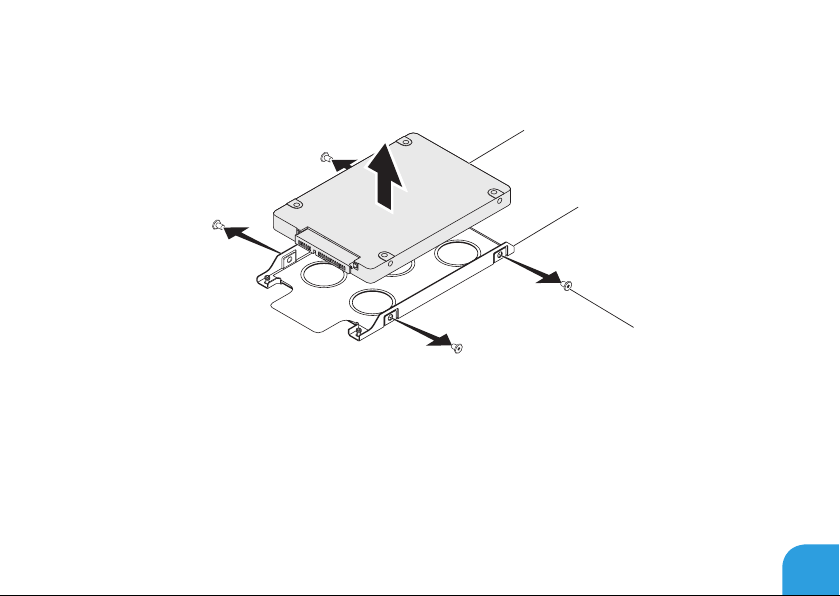
ΚΕΦΑΛΑΙΟ 4: ΕΓΚΑΤΑΣΤΑΣΗ ΚΑΙ ΑΝΤΙΚΑΤΑΣΤΑΣΗ ΜΕΡΩΝ
11. Αφαιρέστε τις τέσσερις βίδες που στερεώνουν το σκληρό δίσκο στη βάση του.
12. Ανασηκώστε το σκληρό δίσκο από τη βάση του.
1
2
3
1 σκληρός δίσκος 3 βίδες (4)
2 βάση σκληρού δίσκου
89
Page 92

ΚΕΦΑΛΑΙΟ 4: ΕΓΚΑΤΑΣΤΑΣΗ ΚΑΙ ΑΝΤΙΚΑΤΑΣΤΑΣΗ ΜΕΡΩΝ
13. Αφαιρέστε το interposer από τον σκληρό δίσκο.
1
2
1 μονάδα σκληρού δίσκου 2 interposer
Για να επανατοποθετήσετε το σκληρό δίσκο, εκτελέστε τα βήματα αφαίρεσης με την αντίστροφη
σειρά.
90
Page 93

CHAPTER 5: TROUBLESHOOTING
ΚΕΦΑΛΑΙΟ 5: ΑΝΤΙΜΕΤΩΠΙΣΗ
ΠΡΟΒΛΗΜΑΤΩΝ
Page 94

ΚΕΦΑΛΑΙΟ 5: ΑΝΤΙΜΕΤΩΠΙΣΗ ΠΡΟΒΛΗΜΑΤΩΝ
Βασικές υποδείξεις και συμβουλές
• Ο υπολογιστής δεν ανοίγει: Είναι το καλώδιο του μετασχηματιστή AC συνδεδεμένο
σταθερά σε μια ηλεκτρική πρίζα που λειτουργεί; Αν τον έχετε συνδέσει σε πολύπριζο,
βεβαιωθείτε ότι το πολύπριζο λειτουργεί.
• Συνδέσεις: Ελέγξτε όλα τα καλώδια για να διασφαλίσετε ότι δεν υπάρχουν πουθενά
χαλαρές συνδέσεις.
• Εξοικονόμηση ενέργειας: Βεβαιωθείτε ότι ο υπολογιστής σας δεν βρίσκεται σε κατάσταση
αδρανοποίησης ή αναμονής, πατώντας το κουμπί λειτουργίας για περισσότερα από 4
δευτερόλεπτα. Η λυχνία κατάστασης λειτουργίας θα αλλάξει από μπλε σε μαύρο άσπρο
στην κατάσταση αναμονής, ενώ στην κατάσταση αδρανοποίησης θα είναι σβηστή.
• Φωτεινότητα: Ελέγξτε και ρυθμίστε τη φωτεινότητα της οθόνης πατώντας τους
συνδυασμούς πλήκτρων <Fn><F4> ή <Fn><F5>.
• Επιλογή οθόνης: Πατήστε το συνδυασμό πλήκτρων <Fn><F6> για να βεβαιωθείτε ότι ο
υπολογιστής δεν είναι ρυθμισμένος σε οθόνη «Εξωτερική μόνο».
• Χρησιμοποιείτε μόνο το μετασχηματιστή AC που παραδόθηκε μαζί με τον φορητό
υπολογιστή σας.
92
Page 95

ΚΕΦΑΛΑΙΟ 5: ΑΝΤΙΜΕΤΩΠΙΣΗ ΠΡΟΒΛΗΜΑΤΩΝ
Δημιουργία αντιγράφων ασφαλείας και
γενική συντήρηση
• Δημιουργείτε πάντα αντίγραφα ασφαλείας των σημαντικών σας δεδομένων ανά τακτά
χρονικά διαστήματα και φυλάσσετε αντίγραφα του λειτουργικού συστήματος και του
λογισμικού σας. Μην ξεχνάτε να σημειώνετε τους σειριακούς αριθμούς αν τα αποθηκεύετε
εκτός των αρχικών τους συσκευασιών ‑ π.χ. σε θήκη πολλαπλών CD.
• Εκτελείτε προγράμματα συντήρησης όσο πιο συχνά μπορείτε. Μπορείτε να
προγραμματίσετε αυτά τα προγράμματα να εκτελούνται όταν δεν χρησιμοποιείτε τον
υπολογιστή σας. Μπορείτε να χρησιμοποιείτε τα προγράμματα που υπάρχουν στο
λειτουργικό σας σύστημα ή να αγοράσετε πιο ισχυρά, εξειδικευμένα προγράμματα για το
σκοπό αυτόν.
• Σημειώστε τους κωδικούς πρόσβασής σας και φυλάξτε τους με ασφάλεια (μακριά από τον
υπολογιστή σας). Αυτό είναι ιδιαίτερα σημαντικό αν χρησιμοποιείτε κωδικό πρόσβασης
για το BIOS του υπολογιστή και το λειτουργικό σας σύστημα.
• Καταγράψτε τις σημαντικές ρυθμίσεις, όπως ρυθμίσεις δικτύου, κλήσης, αλληλογραφίας
και Internet.
93
Page 96

ΚΕΦΑΛΑΙΟ 5: ΑΝΤΙΜΕΤΩΠΙΣΗ ΠΡΟΒΛΗΜΑΤΩΝ
Κατά την αντιμετώπιση προβλημάτων του υπολογιστή σας, να θυμάστε
τις παρακάτω βασικές αρχές:
• Πριν αγγίξετε κάποιο εσωτερικό μέρος του υπολογιστή, αγγίξτε ένα άβαφο τμήμα του
πλαισίου. Έτσι θα εκφορτιστεί τυχόν στατικός ηλεκτρισμός, ο οποίος θα μπορούσε να
προκαλέσει βλάβη στον υπολογιστή σας.
• Σβήστε τον υπολογιστή και τυχόν συνδεδεμένα περιφερειακά.
• Αποσυνδέστε τυχόν περιφερειακά από τον υπολογιστή σας.
Σημεία ελέγχου:
• Βεβαιωθείτε ότι το καλώδιο του μετασχηματιστή AC είναι συνδεδεμένο κανονικά μεταξύ
του υπολογιστή και μιας γειωμένης, ηλεκτρικής πρίζας. Βεβαιωθείτε ότι η πρίζα ρεύματος
λειτουργεί.
• Βεβαιωθείτε ότι το UPS ή το πολύπριζο είναι ενεργοποιημένο (αν ισχύει).
• Αν οι περιφερειακές συσκευές σας (π.χ. πληκτρολόγιο, ποντίκι, εκτυπωτής, κ.λπ.) δεν
λειτουργούν, βεβαιωθείτε ότι όλες οι συνδέσεις είναι σταθερές.
• Αν πριν ξεκινήσει το πρόβλημα προστέθηκαν ή αφαιρέθηκαν τυχόν μέρη υπολογιστή,
βεβαιωθείτε ότι εκτελέσατε τις διαδικασίες εγκατάστασης ή αφαίρεσης σωστά.
• Αν εμφανίζεται ένα μήνυμα σφάλματος στην οθόνη, σημειώστε το με ακρίβεια πριν
καλέσετε την τεχνική υποστήριξη της Alienware, ώστε να σας βοηθήσει να διαγνώσετε και
να επιλύεστε το πρόβλημα.
• Αν εμφανιστεί ένα σφάλμα σε ένα συγκεκριμένο πρόγραμμα, ανατρέξτε στην τεκμηρίωση
του προγράμματος.
94
Page 97

ΚΕΦΑΛΑΙΟ 5: ΑΝΤΙΜΕΤΩΠΙΣΗ ΠΡΟΒΛΗΜΑΤΩΝ
Διαγνωστικά εργαλεία λογισμικού
Αξιολόγηση του συστήματος πριν την εκκίνηση (PreBoot System Assessment - PSA)/Εμπλουτισμένη
αξιολόγηση του συστήματος πριν την εκκίνηση
(Enhanced Pre-Boot System Assessment - ePSA)
ΣΗΜΕΙΩΣΗ: Ο υπολογιστής σας ενδέχεται να έχει προεγκατεστημένη την Αξιολόγηση του
συστήματος πριν την εκκίνηση (Pre‑Boot System Assessment ‑ PSA) ή την Εμπλουτισμένη
αξιολόγηση του συστήματος πριν την εκκίνηση (Enhanced Pre‑Boot System Assessment
‑ ePSA).
Ο υπολογιστής εκτελεί μια σειρά αρχικών ελέγχων στην κάρτα του συστήματός σας, στο πληκτρολόγιο,
στην οθόνη, στη μνήμη, στον σκληρό δίσκο κ.ο.κ., οι οποίοι ονομάζονται PSA/ePSA.
Για να ξεκινήσετε το PSA/ePSA:
1. Εκκινήστε (ή επανεκκινήστε) τον υπολογιστή σας.
2. Όταν εμφανιστεί το λογότυπο Alienware, πατήστε <F12> αμέσως.
ΣΗΜΕΙΩΣΗ: Εάν περιμένετε πολλή ώρα και εμφανιστεί το λογότυπο του λειτουργικού
συστήματος, συνεχίστε να περιμένετε μέχρι να δείτε την επιφάνεια εργασίας των Microsoft
Windows. Στη συνέχεια τερματίστε τη λειτουργία του υπολογιστή σας και δοκιμάστε ξανά.
3. Επιλέξτε Diagnostics (Διαγνωστικό πρόγραμμα) από το μενού εκκίνησης και πατήστε <Enter>.
95
Page 98

ΚΕΦΑΛΑΙΟ 5: ΑΝΤΙΜΕΤΩΠΙΣΗ ΠΡΟΒΛΗΜΑΤΩΝ
Κατά τη διάρκεια της αξιολόγησης, απαντήστε στις ερωτήσεις που εμφανίζονται.
• Εάν ανιχνευτεί κάποιο σφάλμα, ο υπολογιστής σταματά και ακούγεται ένα ηχητικό
σήμα. Για να σταματήσετε η διαδικασία των ελέγχων και να κάνετε επανεκκίνηση του
υπολογιστή, πατήστε <n>, για να συνεχίσετε στον επόμενο έλεγχο, πατήστε <y>, για να
γίνει επανέλεγχος του εξαρτήματος στο οποίο βρέθηκε σφάλμα, πατήστε <r>.
• Εάν ανιχνευτούν σφάλματα κατά τη διάρκεια του PSA/ePSA, καταγράψτε τον κωδικό
ή τους κωδικούς σφάλματος και επικοινωνήστε με την Alienware (για περισσότερες
πληροφορίες, ανατρέξτε στην ενότητα «ΕΠΙΚΟΙΝΩΝΙΑ ΜΕ ΤΗΝ ALIENWARE» στη
σελίδα 129).
Εάν το PSA/ePSA ολοκληρωθεί με επιτυχία, εμφανίζεται το παρακάτω μήνυμα «Do you want
to run the remaining memory tests? This will take about 30 minutes or
more. Do you want to continue? (Recommended).»
Αν αντιμετωπίζετε προβλήματα με τη μνήμη πατήστε <y>, διαφορετικά πατήστε <n>. Εάν το
PSA/ePSA ολοκληρωθεί, εμφανίζεται το παρακάτω μήνυμα.
Press <o> to reboot your computer.
96
Page 99

ΚΕΦΑΛΑΙΟ 5: ΑΝΤΙΜΕΤΩΠΙΣΗ ΠΡΟΒΛΗΜΑΤΩΝ
Απαντήσεις σε συνήθη προβλήματα
Σύστημα
Οι έλεγχοι POST αποτυγχάνουν
Οι έλεγχοι POST (Power On Self Test) ελέγχουν τον υπολογιστή, ώστε να διασφαλιστεί ότι
πληροί τις απαιτούμενες προϋποθέσεις συστήματος και ότι όλος ο υλικός εξοπλισμός λειτουργεί
κανονικά πριν συνεχίσει η υπόλοιπη διαδικασία εκκίνησης. Αν ο υπολογιστής περάσει τους
ελέγχους POST, θα ανοίξει κανονικά. Ωστόσο, αν οι έλεγχοι POST αποτύχουν, ο υπολογιστής
θα μεταδόσει ένα ηχητικό σήμα (μπιπ) υποδεικνύοντας μια γενική βλάβη και θα εμφανιστεί
ένα μήνυμα σφάλματος. Για βοήθεια, επικοινωνήστε με την τεχνική υποστήριξη της Alienware
(ανατρέξτε στην ενότητα «ΕΠΙΚΟΙΝΩΝΙΑ ΜΕ ΤΗΝ ALIENWARE» στη σελίδα 129).
Ο υπολογιστής σταμάτησε να αποκρίνεται ή εμφανίστηκε
μια μπλε οθόνη
ΠΡΟΣΟΧΗ: Ενδέχεται να χάσετε δεδομένα αν δεν είναι δυνατός ο τερματισμός του
λειτουργικού συστήματος.
Αν ο υπολογιστής δεν αποκριθεί, πιέζοντας ένα πλήκτρο στο πληκτρολόγιο ή κινώντας το ποντίκι,
πατήστε και κρατήστε πατημένο το πλήκτρο λειτουργίας για τουλάχιστον 6 δευτερόλεπτα,
μέχρι ο υπολογιστής να απενεργοποιηθεί, και μετά εκκινήστε ξανά τον υπολογιστή σας.
ΣΗΜΕΙΩΣΗ: Όταν κάνετε επανεκκίνηση του υπολογιστή σας, το πρόγραμμα chkdsk
μπορεί να εκτελείται. Ακολουθήστε τις οδηγίες στην οθόνη.
97
Page 100
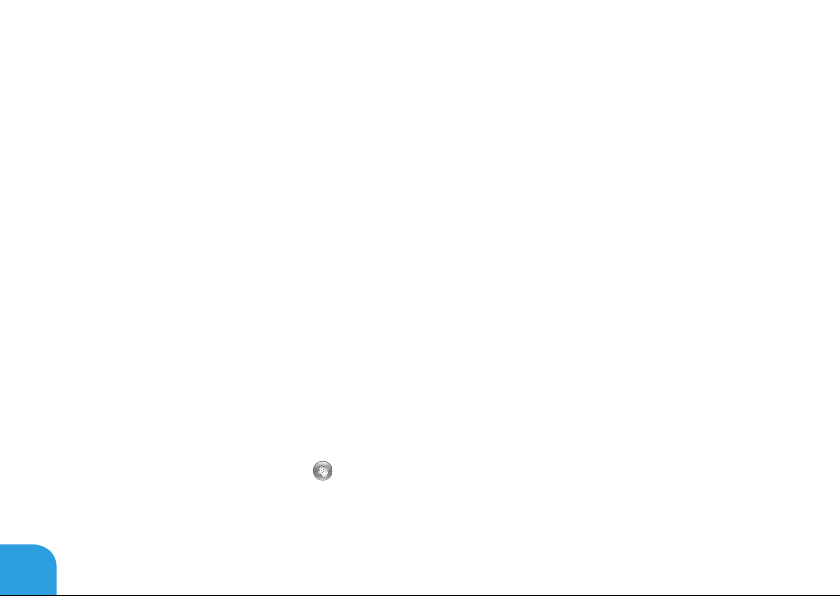
ΚΕΦΑΛΑΙΟ 5: ΑΝΤΙΜΕΤΩΠΙΣΗ ΠΡΟΒΛΗΜΑΤΩΝ
Ένα πρόγραμμα σταματάει να ανταποκρίνεται ή εκτελεί
επανειλημμένα εσφαλμένη λειτουργία
Τερματίστε το πρόγραμμα:
1. Πιέστε <Ctrl><Shift><Esc> ταυτόχρονα.
2. Κάντε κλικ στην καρτέλα Applications (Εφαρμογές) και επιλέξτε το πρόγραμμα που έχει
σταματήσει να αποκρίνεται.
3. Κάντε κλικ στο End Task (Τέλος διεργασίας).
Ελέγξτε την τεκμηρίωση του λογισμικού.
Αν χρειάζεται, απεγκαταστήστε και εγκαταστήστε ξανά το πρόγραμμα.
Ένα πρόγραμμα είναι σχεδιασμένο για παλαιότερη έκδοση
λειτουργικού συστήματος Microsoft Windows
Εκτελέστε τον Οδηγό συμβατότητας προγραμμάτων:
Ο Οδηγός συμβατότητας προγραμμάτων διαμορφώνει ένα πρόγραμμα έτσι ώστε να
εκτελείται σε περιβάλλον παρόμοιο με περιβάλλοντα λειτουργικού συστήματος προηγούμενων
εκδόσεων των Microsoft Windows.
1. Κάντε κλικ στο Start (Έναρξη) → Control Panel (Πίνακας Ελέγχου)→ Programs
(Προγράμματα)→ Programs and Features (Προγράμματα και δυνατότητες)→ Use an
older program with this version of Windows (Χρήση παλιότερου προγράμματος με
αυτήν την έκδοση των Windows).
98
